
Voorwoord
Beste lezer,
Aan het voorportaal van de zomer valt dit nummer in je (elektronische) bus. Je redactie is alert voor ontwikkelingen en nieuwigheden op het vlak van technische hulpmiddelen maar ook de meer gangbare producten krijgen onze aandacht.
De lichtdeskundigen van Blindenzorg Licht en Liefde onderzochten meer dan 20 lichtarmaturen van vijf merken voor taakverlichting. Hoe brengen de populaire Ikea-lampen het ervan af? Dat en nog veel meer kun je lezen in het testverslag over taakverlichting.
Een hoofdtelefoon met botgeleiding, hoe werkt dat en wat zijn de voordelen? Luisteren met je oren vrij en toch horen wat je pc zegt? Het kan! Lees er meer over in het artikel van de Aftershokz Bluez.
Dicteren op de Mac, hoe goed gaat dat? Heb je altijd een internetconnectie nodig? Hoe toegankelijk is dicteren met vergroting & VoiceOver? Op al die vragen kun je een antwoord vinden in de bijdrage van Marc Stovers.
Wie tekstverwerker zegt, denkt instinctmatig aan Word. Dat is historisch zo gegroeid. Maar hoe zit het met de alternatieven en hoe toegankelijk zijn die dan? Het programma ‘Jarte’ is een lichtgewicht tekstverwerker die misschien de moeite loont om te overwegen? De bespreking van Visio biedt verheldering.
Hoe bruikbaar is dyslexiesoftware voor slechtzienden eigenlijk? Hield die vraag je ook bezig, dan kun je een antwoord vinden in het artikel daarover.
De hoogmis van de technische vernieuwingen op het vlak van hulpmiddelen is de jaarlijkse CSUN-conferentie. Onze reporters vertellen je wat er te rapen viel. Wearables en Universal Design (UD) schuiven we naar voren als meest in het oog springend.
De ICEAPVI-conferentie is een nieuwkomer die voor het eerst georganiseerd werd in Athene. De opvolger staat gepland voor 2017 in Brugge. Een kennismaking met ICEAPVI door Jan Engelen.
Verder zijn de vertrouwde rubrieken zoals Update-info, Technische fiches en Agenda van de partij.
Veel leesplezier, Gerrit Van den Breede
Update-info
Ondertitels

Met de app 'Ondertitels' voor Androidsmartphones is het mogelijk gesproken onderiteling te beluisteren. Het gaat op het ogenblik van dit schrijven over een testversie (beta 0.8.11). Zowel de app als de gesproken ondertiteling is voor onbepaalde tijd nog gratis. De zenders waarvoor ondertiteling voorzien wordt, zijn dezelfde als die van de Webbox. De Vlaamse zenders gebruiken een Vlaamse vrouwenstem en de stations uit Nederland hebben een Nederlandse mannenstem. Lettergrootte en contrast kunnen naar keuze ingesteld worden. Ook de timing van de gesproken ondertiteling kan door de gebruiker bijgesteld worden om samen te vallen met de ondertitels op de televisie. We verwachten dat de app gratis blijft en dat voor de ondertiteling moet betaald worden, net zoals bij de Webbox. Er wordt gewerkt aan een versie voor iOS (iPhone). Info: www.gesproken-ondertitels.nl.
Siri Nederlands

Net voor de Nederlandse ZieZo-beurs lanceerde Apple versie 8.3 van het mobiele besturingssysteem iOS. Het nieuwe iOS beschikt over een Nederlandse versie van het spraakherkenningssysteem Siri. Je kunt via Siri nu commando’s geven in het Nederlands. Een internetconnectie is wel noodzakelijk. Een eerste kennismaking en demonstratie waren erg overtuigend. Nederlandse dicteerfunctie (teksten) was al voorzien, dankzij Siri kun je nu ook ook commando’s geven in het Nederlands.
Braille leren

Visio startte begin 2014 met het project 'Zelfstudie braille'. Het resultaat van dat project moet een methode worden waarbij blinden en slechtzienden de mogelijkheid krijgen om braille te leren lezen en schrijven in hun eigen woonomgeving en op hun eigen tempo. Overstappen van volledige zelfstudie naar gedeeltelijke begeleiding door Visio, is altijd mogelijk. Ze verwachten dat de methode eind 2015 beschikbaar komt. Het project is mogelijk gemaakt met financiering vanuit de Vereniging van Leesgehandicapten (NLBB) en de Katholieke Stichting voor Blinden en Slechtzienden (KSBS). Info: www.visio.org/nl-nl/revalidatie-advies/begeleiding-revalidatie/braille-leren.
Math4All
Hulpmiddelenleverancier Integra uit Heverlee werkt aan een online en platformonafhankelijk (Windows, MacOS, Linux, iOS, Android) conversiesysteem voor wiskundig braille. Het systeem converteert MathML naar VWC (Vlaamse Wiskunde Code) en ook naar de visuele wiskundesymbolen en de Woluwe-braillecode. Je moet je registreren om er gebruik van te kunnen maken. Er kan onderscheid gemaakt worden tussen leerlingen en leraars (toegangscontrole tot bepaalde delen). Het plan is om tegen september 2015 te kunnen starten. Momenteel lopen de tests met gebruikers. Een kostprijs is nog niet bepaald. Math4All werkt alleen als er een internetverbinding beschikbaar is. Info bij Integra of www.math4all.be.
KNFB Reader voor Android
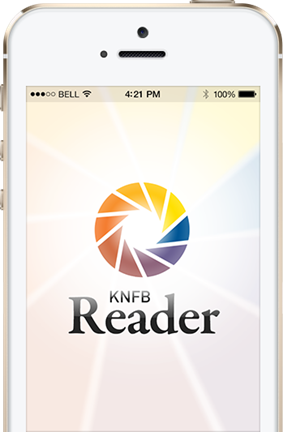
Deze app voor tekstherkenning en het voorlezen van de tekst, bestaat sinds de herfst 2014 voor iOS en kost 89 euro. We hebben de bevestiging gekregen dat gewerkt wordt aan een Androidversie. Daarvan wordt verwacht dat ze in de zomer van dit jaar beschikbaar komt. Info: www.knfbreader.com.
visuPlus active

De visuPlus active is een draagbare beeldschermloep op basis van de Samsung Galaxy Note Pro Androidtablet. De tablet wordt volledig via het aanraakscherm bediend en een gedrukte tekst kan ook voorgelezen worden dankzij de tekstherkenningssoftware. Lezen en schrijven is uiteraard mogelijk met de gangbare vergrotings- en contrastmogelijkheden van een klassieke beeldschermloep. Door het gebruik van een standaardtablet kan de gebruiker ook internet gebruiken en zijn alle gangbare tabletfuncties beschikbaar. Deze beeldschermloep werd gelanceerd tijdens de ZieZo-beurs in Nederland. Er zijn twee versies: met een 10,1”-scherm en met een wat groter 12,2 “-scherm. De richtprijzen, btw inbegrepen, bedragen 3.800 euro voor de 10,1”-versie en 4.100 euro voor de 12,2”-versie. Info: www.irishuys.nl
Index direct Braille - IdB
Elke V4-brailleprinter van Index heeft de software brailleconvertor IdB ingebouwd. Met deze software kan een doc-, pdf-, brf- of txt-file in braille geprint worden. Er is keuze uit verschillende talen en er kan afgeprint worden in Grade 1- (een op een) of Grade 2- (samentrekkingen) braille. Er zijn meer dan 140 combinaties van talen en brailleconversies mogelijk. De tekst wordt automatisch geformatteerd en paginanummers worden toegevoegd. Opdat IdB zou functioneren, moet de printer voorzien zijn van de firmwareversie 1.5.3 (of recenter) en moet een printerdriver (stukje software) op de computer geïnstalleerd zijn. Er zijn printerdrivers voor Windows, Mac OS en Linux beschikbaar. Eenvoudige documenten printen, is geen probleem. De gebruiker kan echter niet ingrijpen op de omgezette brailletekst, waardoor complexe documenten (tabellen, voetnoten, kolommencombinaties …) niet behoorlijk kunnen afgeprint worden. IdB heeft ook geen ondersteuning voor wiskunde, muziek en tekeningen. Info: www.indexbraille.com/en-us/support/braille-editor-software/index-direct-braille.
APHont-lettertype voor slechtzienden
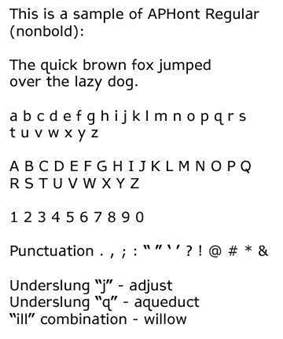
Het American Printing House (APH) heeft een lettertype (font) ontwikkeld, specifiek voor slechtzienden. Op de afbeelding is het resultaat te zien van het APHont. Dat APH-lettertype is een alternatief voor het Tiresiaslettertype dat o.m. gebruikt wordt voor de zwartdruk van dit tijdschrift. Het APHont is gratis te downloaden via www.aph.org/products/aphont/.
Keeble toetsenbord voor iPad
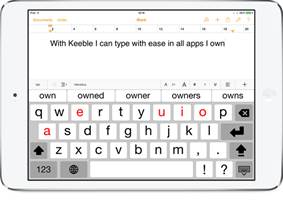
Keeble (versie 2.0.2) is een toetsenbordapp voor iOS 8. Het onscreentoetsenbord heeft voorzieningen voor zowel motorische als visuele beperkingen. Keeble kan gebruikt worden voor alle toepassingen op de iPad/iPhone. Naast de Engelse qwerty-indeling zijn er ook indelingen beschikbaar voor het Frans (azerty), Spaans en Nederlands. Voor de vermelde talen zijn ook woordvoorspellingen voorzien. De app kost 14,99 dollar. Info: www.assistiveware.com/product/keeble.
Vergelijkende test van armaturen voor taakverlichting
Jeroen Baldewijns, Steven Breughe - Blindenzorg Licht en Liefde
Inleiding
Verlichting is misschien wel een van de meest onderschatte hulpmiddelen voor slechtziende mensen. In deze vergelijkende test bekeken we verlichtingsarmaturen die tot doel hebben een taakvlak uit te lichten. Met 'taakvlak' bedoelen we het volledige oppervlak dat je gebruikt voor het uitvoeren van een bepaalde taak: een krant lezen, een puzzel leggen, je computertoetsenbord gebruiken, een formulier invullen, een knutselwerkje uitvoeren etc. Daarbij is het belangrijk om te beseffen dat je voor de ene taak een groter taakvlak gebruikt (en dus ook zal willen uitlichten) dan voor de andere taak.
Een efficiënte verlichting van het taakvlak kan betekenen dat je als slechtziende minder vergroting van je vergrotend hulpmiddel nodig hebt en dus meer overzicht over de taak behoudt … of dat je je vergrotende hulpmiddel misschien helemaal aan de kant kunt schuiven!
Als we de markt van armaturen voor taakverlichting overschouwen, dan zien we aan de ene kant toestellen die door gespecialiseerde hulpmiddelenleveranciers als een hulpmiddel voor een slechtziende persoon aangeboden worden en op het eerste zicht vrij prijzig overkomen. Daarnaast zien we in de gewone handel een groot aanbod van 'bureaulampen' die evenzeer onder de definitie van taakverlichting passen, maar doorgaans gevoelig goedkoper zijn. Een van de vragen die we ons tijdens dit onderzoek stelden, luidde dan ook: "Zijn de duurdere armaturen van de hulpmiddelenleveranciers effectief ook zoveel beter dan de gewone 'bureaulampen' in de winkel om de hoek?". Om die reden hebben we een paar Ikea-armaturen in de test opgen-men. Daarnaast onderzochten we alle functionele kenmerken die belangrijk zijn bij het gebruik van het armatuur, zoals de gecreëerde verlichtingssterktes, de lichtspreiding, de beschikbare werkhoogte, de reikwijdte van de lampkop ...
Testmethode
Bij de test van de armaturen was het uitgangspunt dat elk toestel onder exact dezelfde condities getest moest worden en aan exact dezelfde testbatterij onderworpen moest worden. Alle armaturen zijn daarom in hetzelfde testlokaal in identieke omstandigheden getest. De meeste lichtmetingen werden uitgevoerd in het volledige duister, waarbij we enkel licht konden meten dat (rechtstreeks of onrechtstreeks) afkomstig was van het geteste armatuur. De meting van de lichtspreiding werd daarnaast een tweede keer uitgevoerd bij een omgevingsverlichting van 300 lux om ook een idee te krijgen van wat omgevingsverlichting kan toevoegen wanneer het armatuur niet in het volledige duister wordt gebruikt. Die meting is uiteraard erg relatief want de omgevingsverlichting in de woonomgeving van de gebruiker zal sterk verschillen per situatie.
Voor elk toestel deden we vier metingen:
- de maximale en minimale werkhoogte (afstand tussen de lamp en het werkvlak);
- de reikwijdte van de lampkop bij het manipuleren van de beweegbare arm (maximale horizontale afstand tussen de lampvoet en het punt horizontaal, bij een werkhoogte van 30 cm);
- de verlichtingssterkte op het punt loodrecht onder het centrum van de lamp, gemeten op diverse werkhoogtes, waarbij we de werkhoogte van 30 cm als norm beschouwden en waarbij we bepaalden hoeveel meer of minder verlichtingssterkte verkregen wordt bij respectievelijk het verkleinen of vergroten van de werkhoogte. Die meting gebeurde zonder omgevingsverlichting;
- de lichtspreiding, waarvoor we een raster van meetpunten gebruikten. Dat raster had een eerste meetpunt loodrecht onder het centrum van de lamp. Rondom dat punt werden de oppervlakken van een staand A4-document en een opengeslagen krant afgetekend. Voor die beide oppervlakken werden telkens meetpunten uitgezet op de vier hoekpunten en op het midden van de randen. Dat bracht ons op een totaal van 17 mee-punten per armatuur. Die meting gebeurde eerst met en daarna zonder omgevingsverlichting.
Voor dimbare armaturen deden we een extra meting:
- de verlichtingssterktes op het punt loodrecht onder het centrum van de lamp (werk-hoogte 30 cm) bij maximale en minimale dimming. Die meting gebeurde zonder omgevingsverlichting.
Voor armaturen waarbij de kleurtemperatuur van de lamp instelbaar was, herhaalden we sommige metingen voor verschillende kleurtemperaturen.
We testten liefst 23 armaturen voor taakverlichting van vijf merken die hun producten expliciet aanprijzen als hulpmiddel voor slechtzienden: Daylight, Luxo, Schweizer Sun-Flex en Van Lent. Daarnaast voelden we, ter vergelijking, vier armaturen van Ikea aan de tand.
Geteste kenmerken
Tijdens de test hebben we van elk toestel een aantal kenmerken bekeken die belangrijk zijn voor slechtziende gebruikers.
Verlichtingssterkte
De verlichtingssterkte geeft aan hoeveel licht er terecht komt op een taakvlak en wordt uitgedrukt in een aantal lux. Voor een duidelijke zichtbaarheid van voorwerpen of tekst, zonder de ogen te vermoeien, is er een minimale verlichtingssterkte nodig. Wanneer de verlichtingssterkte tot onder die grenswaarde daalt, zullen bepaalde voorwerpen of tekst moeilijker te onderscheiden zijn. Dat is duidelijk te zien in onderstaande foto’s waar dezelfde voorwerpen een verschillende verlichtingssterkte toebedeeld krijgen.


Voor werkplekken wordt een norm gehanteerd van minimaal 500 lux op taakvlakken waar lees- en schrijfwerk wordt verricht. Studies hebben uitgewezen dat ouderen voor leestaken tussen 500 en 1000 lux nodig hebben. Algemeen wordt aangenomen dat voor de meeste slechtzienden de ondergrens van verlichtingssterkte bij leestaken op 1000 lux ligt. Afhankelijk van de visusproblematiek kan dat verder oplopen.
De verlichtingssterkte kan voor elk punt op het taakvlak verschillen en is rechtstreeks afhankelijk van de afstand tussen de lichtbron en het taakvlak. Als je de afstand tussen de lichtbron en het taakvlak met 15 % vergroot, zal de verlichtingssterkte op het taakvlak met zo’n kwart dalen.
Om een beeld te vormen van de prestaties van het armatuur, hebben we voor elk toestel de verlichtingssterkte gemeten loodrecht onder de lichtbron, telkens met een afstand van 30 cm tussen de lichtbron en het taakvlak. Daaruit leren we dat de volgende armaturen behoorlijk hoge verlichtingssterktes van meer dan 3000 lux kunnen leveren: Daylight LED Pro 3 Colors, Daylight Twist LED, Daylight Slimline LED Ultra Bright, Daylight Triple Bright, Luxo FL-101, Luxo FL-101, Van Lent i-Lite en Sun-Flex Slimlite LED. Over het algemeen kunnen we stellen dat die toestellen aangewezen zijn voor slechtzienden die erg veel licht nodig hebben om te kunnen functioneren.
De volgende toestellen scoren op deze test
tussen 2000 en 3000 lux: Schweizer Multilight Stand, Daylight Freedom Led,
Daylight Twist, Daylight PL Desk lamp, Luxo Terea, Luxo L-1, Luxo Ninety, Luxo
360 en Luxo Ovelo. Ook die toestellen zullen voor heel wat slechtzienden goede
diensten kunnen bieden. De overige toestellen situeerden zich tussen 1000 en
2000 lux.
De hoogste verlichtingssterkte werd gerealiseerd door de Luxo FL-101 met maar
liefst 5370 lux. De hekkensluiter in dit testonderdeel was de Schweizer Multilight
Table met 1220 lux. De Van Lent i-Lite zorgde voor liefst 9830 lux, maar met
een afstand van 10 cm tussen de lamp en het taakvlak is dat toestel niet
vergelijkbaar met de andere armaturen die gemeten werden met 30 cm-werkafstand.
Die meting is echter puur indicatief, want wat ben je ermee als je loodrecht onder de lichtbron 3500 lux meet terwijl je nog maar 500 lux overhoudt als je 10 cm meer naar rechts gaat meten. De praktische bruikbaarheid van de lamp wordt dus bepaald door de lichtverdeling.
Lichtverdeling
De eerder vermelde verlichtingssterkte geeft een indicatie van de lichtproductie van het armatuur, maar zegt nog niet zoveel over de praktische bruikbaarheid ervan. Die wordt in grote mate bepaald door de verdeling van het geproduceerde licht over het oppervlak dat je wilt gebruiken bij het uitvoeren van een bepaalde taak. De grootte van dat taakvlak wordt bepaald door wat je precies wilt gaan doen. Als je een boek wilt lezen, dan beslaat het taakvlak de grootte van het opengeslagen boek. Wil je een puzzel maken, dan beslaat het taakvlak het tafeloppervlak dat je zult gebruiken bij het leggen van de puzzel. In onze test deden we metingen op twee taakvlakformaten: een taakvlak met exact de grootte van een A4-vel en een taakvlak met de grootte van een opengeslagen krant.
Op de eerste foto hieronder zie je een leeslampje dat een erg slechte lichtverdeling heeft: je ziet een intense lichtvlek op het boek, maar de tekst rondom wordt nauwelijks door het lampje verlicht. Op de tweede foto zie je een leeslampje dat een volledig opengeslagen boek redelijk gelijkmatig verlicht.
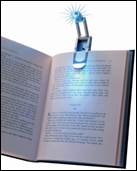

Als we uitgaan van gemiddeld 1000 lux aan de randen van een A4-taakvlak, dan zijn er twee armaturen die dat niet halen: Schweizer Multilight Table en Van Lent i-Lite. De Schweizer Multilight Table vinden we daarmee niet echt geschikt als hulpmiddel voor slechtzienden. De Van Lent i-Lite is een verhaal apart. Centraal onder de lamp meten we 9830 lux en 9 cm naar rechts (ongeveer tegen de rand van het A4-taakvlak) blijft daar nog 1040 lux van over. Gemiddeld hebben we aan de vier randen en hoekpunten van het A4-taakvlak nog 527 lux gemeten. Het is normaal dat de verlichtingssterkte aanzienlijk terugloopt naarmate je verder weg gaat van het centrale meetpunt, maar hier gaat het wel drastisch hard. Daarmee scoort de lichtverdeling van dat lampje niet zo goed. Toch vinden we dat geen reden om de i-Lite slecht te vinden, want het is met voorsprong het meest compacte lampje voor onderweg en dan moet de lichtverdeling toch wel wat anders worden beoordeeld. De gebruikelijke afstand tussen de lamp en het taakvlak bedraagt ongeveer 10 cm bij dat armatuurtje, wat een betere lichtverdeling een stuk in de weg staat. Bovendien is het armatuurtje zo compact en licht dat je het makkelijk over het taakvlak heen en weer kunt bewegen om het gebied met de hoogste verlichtingssterkte mee te bewegen met je leesactiviteit.

Gaan we kijken naar het kranttaakvlak, dan blijft er nog een klein kransje over van taakarmaturen die aan de randen van dat oppervlak nog gemiddeld 1000 lux of meer halen: Daylight LED Pro 3 Colors, Daylight Slimline LED Ultra Bright, Daylight Triple Bright en Luxo FL-101. Die vier taakarmaturen zijn dus bijzonder geschikt voor het uitlichten van grotere taakoppervlakken. Denk daarbij aan alle taken waar je een groot taakvlak voor nodig hebt: een krant lezen, een puzzel leggen, administratieve taken …

De absolute topper is de Luxo FL-101 die gemiddeld zelfs meer dan 2000 lux aan de randen van dat grote taakvlak geeft.

Werkruimte en werkcomfort
Naast de lichtverdeling zijn er nog een paar andere factoren die bepalend zijn voor het werkcomfort als je een groot taakvlak nodig hebt, zoals de instelhoogte van de lampkop, de reikwijdte van de lampkop en de richtbaarheid van de lichtbundel.
De instelhoogte van de lampkop zal niet voor iedereen even belangrijk zijn en zal vooral bepaald worden door de activiteiten die je precies onder de lamp wilt uitvoeren. Als je het armatuur enkel gebruikt bij het lezen van niet al te grote documenten, zal het ruimschoots voldoende zijn als de ruimte tussen de lampkop en het taakvlak 30 cm bedraagt. Als je bijvoorbeeld in een krant wilt bladeren of je wilt wat gaan knutselen, dan zijn ruimere instelhoogtes wel interessant. De vier toestellen die een goede lichtverdeling bieden over een groot taakvlak, bieden een voldoende hoog instelbare lampkop om comfortabel allerlei taken uit te voeren. De ruimste instelhoogte (110 cm) van dat viertal wordt geboden door de Daylight LED Pro 3 Colors. De Daylight Slimline LED Ultra Bright biedt de krapste instelhoogte (55 cm).
Maar ook bij de armaturen die minder geschikt zijn voor het uitlichten van een groot taakvlak, is de instelhoogte een belangrijke parameter. Door de instelhoogte te vergroten of te verkleinen kun je de verlichtingssterkte op je werkvlak aanzienlijk verlagen of verhogen. Je kunt als het ware de hoogte-instelbaarheid een beetje beschouwen als een dimmer. Naast het eerder vernoemde viertal, zijn er nog heel wat toestellen die zeer ruime hoogte-instellingsmogelijkheden bieden, met als toppers: Daylight PL Desk lamp, Luxo Verit, Luxo L-1 en Luxo Air LED. Houd daar rekening mee bij de keuze van een armatuur (zeker als dat niet beschikt over een dimmer).
De reikwijdte van de lampkop is vooral erg belangrijk bij armaturen die een groot taakvlak kunnen uitlichten. Met reikwijdte bedoelen we de afstand tussen de voet waar het armatuur op rust en het punt op het taakvlak dat loodrecht onder het centrum van de lamp ligt. Het heeft immers geen zin dat een armatuur een groot werkvlak uitlicht, als de reikwijdte van de lampkop erg klein is. In dat geval zou de voet waarop het armatuur staat, mee uitgelicht worden en dat kan niet de bedoeling zijn. Je wilt vooral dat je taakvlak goed uitgelicht wordt. De vier eerder genoemde armaturen die een groot taakvlak uitlichten, bieden dan ook een ruime tot zeer ruime reikwijdte. De ruimste reikwijdte (115 cm) van dat viertal wordt geboden door de Daylight LED Pro 3 Colors. De Daylight Slimline LED Ultra Bright biedt de krapste reikwijdte, maar voldoet met 65 cm nog steeds voor het uitlichten van een groot taakvlak.
De reikwijdte kan ook een belangrijk argument zijn in functie van de 'ruimtelijke ordening' op je bureau. Het kan best zijn dat de plek waar je het armatuur kunt neerzetten, wat te ver van het taakvlak ligt en dan is een grote reikwijdte wel gewenst. Bij lampen die wat minder geschikt zijn om een groot taakvlak uit te lichten, zijn goed scorende toestellen op het vlak van reikwijdte: Luxo Verit, Luxo Calypso, Luxo L-1 en Luxo Air LED.
De richtbaarheid van de lampkop, die ervoor zorgt dat je de uitgestraalde lichtbundel precies kunt richten, is ook een belangrijk keuzecriterium. De geteste armaturen verschillen op dat vlak heel erg. Sommige armaturen hebben een lampkop die slechts in een richting roteerbaar is, bij andere toestellen is de lampkop zowat in elke denkbare richting in te stellen. Houd er wel rekening mee dat als je de lichtbundel schuin laat schijnen, het licht ook een langer traject zal moeten afleggen, wat dus een verlaging van de verlichtingssterkte op het taakvlak zal inhouden.
Luxo is, als enige producent in deze test, vertegenwoordigd met armaturen met een asymmetrische optiek. Dat betekent dat het licht vanuit de armatuur niet loodrecht naar beneden wordt gestuurd maar in een schuine hoek, weg van de tafelvoet van het armatuur. Het grote voordeel van die techniek is dat daarmee de reikwijdte van de armatuurarm wordt verlengd. Het punt met de hoogste verlichtingssterkte zit dus niet pal onder de lamp, maar verder weg van de tafelvoet. Daardoor krijg je een groter taakvlak. De toestellen met een asymmetrische optiek zijn: Luxo Calypso, Luxo Ninety, Luxo Air LED, Luxo 360 en Luxo Ovelo.
Lamp & dimbaarheid
In de geteste armaturen treffen we hoofdzakelijk drie lamptypes aan: de fluorescentielamp (die we kennen als TL-buislamp), de compacte fluorescentielamp (die wij kennen als spaarlamp) en de ledlichtbron. Elk van die lamptypes heeft zo zijn voor- en nadelen, maar je ziet duidelijk dat de klassieke lamptypes het meer en meer moeten afleggen tegen de ledlichtbron. We spreken niet van ledlamp omdat het vrijwel altijd gaat over leds die geïntegreerd zijn in het armatuurontwerp en dus niet vervangbaar zijn. Dat laatste hoeft geen probleem te zijn als je bedenkt dat leds een levensduur kunnen halen tot 50.000 branduren (ter vergelijking: een klassieke gloeilamp heeft een gemiddelde levensduur van 1000 branduren). Merken als Schweizer, SunFlex en Van Lent bieden uitsluitend toestellen aan met leds. Luxo en Daylight bieden ook nog toestellen met de klassieke lamptypes aan en opvallend genoeg zijn dat vaak toestellen met een erg hoge lichtopbrengst.
Bij de toestellen met een ledlichtbron is vaak een dimfunctie voorzien die in de meeste gevallen de keuze biedt tussen een aantal dimniveaus. Dat kan handig zijn als je niet in alle situaties de volledige lichtstroom van de lamp nodig hebt. Zoals eerder gezegd, kun je de hoogteverstelling van de lampkop ook als een (beperkte) dimfunctie beschouwen, op voorwaarde dat die hoog-laaginstelbaarheid een voldoende hoogtebereik biedt.
Verblinding
Een aspect dat we niet beoordeeld hebben, is het risico op verblinding. Om dat goed te kunnen beoordelen, heb je de UGR-waarde van het armatuur nodig, maar die was voor 95 % van de toestellen niet opgegeven. Verblinding is nochtans erg belangrijk, vooral voor mensen die fotofoob zijn. Als de lichtbron (de lamp of de afdekplaat die de lamp aan het zicht onttrekt) in het blikveld van de gebruiker valt, kan verblinding optreden. Je kunt daaraan verhelpen door de positie van de lampkop zo te wijzigen dat de lichtbron niet meer in het blikveld zit. Een goede hoog-laaginstelbaarheid en richtbaarheid van de lampkop zijn daarbij essentieel. Als je snel last hebt van verblinding, test een armatuur daarop dan uitgebreid in de toonzaal van de leverancier. Controleer de hoog-laagverstelbaarheid en het richten van de lampkop (hoe flexibel gaat dat en in welke richtingen kun je de lampkop draaien) in reële gebruikssituaties alvorens over te gaan tot een aanschaf.
Bediening
De knoppen om de functies (aan/uit, dimming, kleurtemperatuur etc.) van een armatuur te bedienen, zijn erg verschillend van toestel tot toestel: kantelschakelaars, drukknoppen, niet voelbare tiptoetsen, schakelen door de lampkop open te klappen … Dat is een aandachtspunt dat je best meeneemt in de keuze en aanschaf van een armatuur.
Voet
Als we kijken naar het voetstuk waarop de geteste armaturen rusten, dan kunnen we stellen dat de geteste toestellen op dat kenmerk erg uiteenlopend waren. We hebben drie lampen getest die via een lange arm op een vloervoetstuk stonden. We hebben die armaturen gewoon getest aan een tafel met een afstand van 30 cm tussen de lamp en het taakvlak, net zoals de andere toestellen. De meerderheid van de armaturen waren gewoon tafelarmaturen. Sommige van die armaturen hebben een vaste tafelvoet waarmee je ze op je werkvlak plaatst. De gamma’s van Daylight en Luxo bevatten een groot aantal armaturen die geleverd worden met een losse tafelvoet, die je desgewenst kunt vervangen door een klem (waarmee je de lamp aan de rand van een tafel vastklemt). Omgekeerd worden sommige armaturen standaard geleverd met een tafelklem en kun je optioneel een losse tafelvoet aankopen. Zowel Daylight als Luxo bieden optioneel ook een vloervoet op wieltjes aan, waarmee je de meeste van die tafellampen kunt transformeren naar een op de vloer staande lamp op wieltjes. Dat kan de gebruiksmogelijkheden van het toestel enorm vergroten. Wie wat krapper behuisd is, kan met die vloervoet één armatuur zeer flexibel op diverse werkplekken inzetten.



Draagbaarheid & accuwerking
In de test hadden we vier armaturen met leds die op een herlaadbare accu kunnen werken. Essentieel voor zo’n armatuur is dat de lichtstroom die de leds produceren, constant gelijk blijft en niet langzaam gaat dalen naarmate de batterij langzaam leegloopt. Enkel de toestellen van Schweizer en Van Lent voldeden aan dat criterium. Ze zorgden voor een continue verlichtingssterkte op het taakvlak tot op het moment dat de batterij te weinig stroom levert. Op dat moment doofden beide lampen. Zo moet het ook. De twee toestellen van Daylight konden dat niet waarmaken en vertoonden een continu dalende verlichtingssterkte op het taakvlak. Bij draagbare toestellen vinden we ook de compactheid en een goede lichtverdeling belangrijk. Qua compactheid is de Van Lent i-Lite duidelijk de betere van dat duo. Op vlak van lichtverdeling is de 'Schweizer Multilight Akku' de betere van de twee. Bij accuwerking belooft Schweizer een autonomie van 3 uur en Van Lent 5 uur. Dat zijn opgaves van de producenten die we niet getest hebben.
Extraatjes
Sommige van de geteste toestellen bieden extraatjes, zoals een draadloze afstandsbediening, een USB-poort waar je een gsm mee kunt opladen, een automatische uitschakel-functie ... Die extraatjes zijn leuk maar ook niet meer dan dat. We hebben er tijdens de test dan ook weinig aandacht aan besteed.
Lowbudgetbureaulampen
De meest prangende vraag in dit artikel bewaarden we tot het laatst: is een Ikea-bureaulamp van 15 euro even goed als een doelgroepgericht armatuur van pakweg 200 euro?
Het antwoord blijkt duidelijk uit de test: neen. Al is enige nuance hier wel op zijn plaats. We hebben vier Ikea-armaturen getest, waaronder een lamp met vloervoet (Ranard) en drie bureaulampen met een klassieke tafelvoet (Harte, Forsa en Aröd). De Harte heeft geïntegreerde leds, de overige drie hebben we getest met de door Ikea aanbevolen lamp. Daaruit bleek dat de Harte (15 euro) en de Forsa (23 euro) niet geschikt zijn als hulpmiddel voor slechtzienden, uitgaande van het criterium dat we een minimale gemiddelde verlichtingssterkte van 1000 lux nodig hebben aan de randen van het A4-taakvlak. Kijken we naar een groter taakvlak, dan vallen ook de twee betere armaturen (die respectievelijk 50 en 55 euro kosten) af als hulpmiddel.

Na afloop van de test stelden we vast dat Ikea voor ons Aröd-armatuur (de duurste bureau-lamp uit de Ikea catalogus) op zijn website een ledlamp van 400 lumen / 7,7 Watt adviseert.
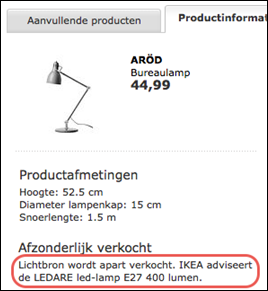
Dat terwijl het armatuur aangeeft dat er lampen met een vermogen van maximaal 60 Watt gebruikt mogen worden. Daarom hebben we het armatuur getest met vier andere (niet-Ikea-)lampen: twee spaarlampen van respectievelijk 532 lm/11 watt (7 euro) en 1220 lm/20 watt (20 euro), een ecohalogeenlamp van 835 lm/53 watt (2 euro) en een ledlamp van 1055 lm/11 watt (9 euro). Het beste resultaat kregen en we niet met de 20 wattspaarlamp die de hoogste lichtstroom produceert, maar wel met de 9 wattledlamp. De ledlamp die een lichtstroom van 1055 lm produceert, zorgde centraal op het taakvlak voor een verlichtingssterkte van 3120 lux. Dat terwijl de krachtigere spaarlamp, die 1220 lm licht produceert 'slechts' resulteerde in een verlichtingssterkte van 2519 lux (of 600 lux minder dan de minder krachtige ledlamp). De verklaring is eenvoudigweg te zoeken in de richting waarin beide lampen hun lichtstralen uitsturen, in combinatie met de reflecterende eigenschappen van de lampenkap. Dat toont enerzijds aan hoe belangrijk de kwaliteit van de reflector van een armatuur is. Anderzijds kun je stellen dat de juiste combinatie lamp/armatuur essentieel is. En helaas beschik je als consument niet over de middelen om dat zelf uit te zoeken.
Bovendien zijn deze armaturen niet voorzien van een dimsysteem, terwijl dat voor sommige slechtzienden zeker een meerwaarde kan zijn. Ook zijn ze niet transformeerbaar van bureaulamp naar vloerlamp, terwijl dat in kleine woonomgevingen een enorm voordeel kan zijn.
Conclusie
Het is duidelijk dat duurdere armaturen een beter uitgekiende lichtverdeling over een groot taakvlak bieden. De aantrekkelijk goedkope bureaulampen van Ikea kunnen niet als goede taakverlichting voor slechtzienden dienen. De duurste Ikea-armaturen kunnen tot op zekere hoogte wel een hulpmiddel zijn, op voorwaarde dat je er de juiste lamp voor uitzoekt. Ikea adviseert op zijn website en op bordjes in de winkel lampen die geschikt zijn voor de doorsnee Ikea-klant, maar geen optimale resultaten leveren voor slechtziende gebruikers. En als slechtziende consument de meest optimale lamp vinden, is een zeer moeilijke opgave.
Op basis van ons onderzoek kunnen we stellen dat gespecialiseerde leveranciers een aantal toestellen aanbieden die geschikter zijn als hulpmiddel voor slechtzienden. Maar ook daar is het opletten geblazen, want ook daar vind je toch nog een paar toestellen die veel minder geschikt zijn.
Een oplossing die we bijzonder efficiënt vinden, is de aanschaf van één degelijk kwaliteitsarmatuur waar je meerdere voeten bij gebruikt: een (paar) tafelklem(men) en/of tafelvoeten die je op vaste werkplekken gebruikt, gecombineerd met een verrijdbaar vloerstatief, waarmee je de lamp in je hele woning kunt gebruiken. We spreken dan over een relatief duur kwaliteitsarmatuur, maar anderzijds: als je op vier of vijf plekken in je woning telkens een goedkoop bureaulampje neerzet, dan zal de kostprijs ook snel oplopen.
Voetnoot
Dit testverslag bevat slechts de algemene testbevindingen en conclusies. Een rapport met een technische fiche met alle specificaties en de volledige meetresultaten van elk armatuur en een overzichtstabel van alle geteste armaturen is tegen betaling verkrijgbaar bij Blindenzorg Licht en Liefde.
Aftershokz Bluez II: Hoe comfortabel is deze bluetooth-hoofdtelefoon met beengeleiding?
Vincent van der Does, Koninklijke Visio

Bluetooth-hoofdtelefoons zijn aan een logische opmars bezig. Nooit meer het snoer uit de knoop halen en volledige bewegingsvrijheid zijn grote pluspunten die dergelijke hoofdtelefoons bieden. De door ons onderzochte Aftershokz Bluez 2 is daarnaast ook voorzien van beengeleiding. Die technologie stuurt de audio via trillingen direct het slakkenhuis in. Daardoor blijven de oorschelp en gehooringang volledig vrij. Dat blijkt een groot voordeel bij gebruik met schermuitleessoftware, gesproken boeken, navigatieaanwijzingen en andere gesproken audio. Maar om muziek te beluisteren, is de Aftershokz Bluez 2 eigenlijk niet geschikt. In dit artikel zijn naast de bevindingen door de redactie ook de praktijkervaringen van een Aftershokz-gebruiker met een visuele beperking opgenomen.
Ontwerp
De Aftershokz Bluez 2 is one-size-fits-all en blijft goed op zijn plek zitten, waardoor hij ook prima geschikt is om bijvoorbeeld mee te hardlopen. Met slechts 41 gram weegt de Aftershokz Bluez 2 iets minder dan een golfbal. De hoofdtelefoon is glanzend zwart en heeft de beugel aan de achterkant van het hoofd. Er is een rubberen verkleiningsband meegeleverd voor mensen met een wat smaller hoofd. Voor bredere hoofden is er echter geen oplossing. Mensen met bredere hoofden zullen dan ook ervaren dat de hoofdtelefoon, zeker in het begin, behoorlijk strak zit. De audio wordt door de hoofdtelefoon met trillingen doorgegeven, via twee vierkante, met rubber beklede plaatjes aan het uiteinde van de hoofdtelefoon. Hoe strakker de hoofdtelefoon op de huid zit, des te beter de kwaliteit. Een brilmontuur met dikke of brede armen of bakkebaarden halen de kwaliteit omlaag.
Bereik
De hoofdtelefoon kan tot ongeveer 10 meter vanaf de bron gebruikt worden. Gekoppeld aan bijvoorbeeld de laptop, is het in principe dus mogelijk in de keuken koffie te halen terwijl de schermuitleessoftware je mail voorleest.
Bediening
De bediening van de Aftershokz Bluez 2 is eenvoudig en wordt bovendien ondersteund met gesproken Engelse feedback. De aan- en uitknop vind je kort achter de rechteroorschelp. Wij moesten de oorschelp enigszins wegduwen om er bij te kunnen. De knop is met enige gewenning vlot te vinden. Als je de hoofdtelefoon inschakelt, klinkt een toonladder en de gesproken feedback 'connected'. Ook als je hem uitschakelt, volgt er een stukje toonladder. De knop om het volume te verhogen, is goed voelbaar door een scherp puntje aan de achterkant van de rechterpoot. Daarnaast bevindt zich de knop om het volume te verlagen. Die is niet goed voelbaar, maar vanuit de volume-omhoogpositie is die snel te lokaliseren. De batterijstatus is op te vragen door kort op een van de volumeknoppen te drukken. Aan de linkerzijde van de hoofdtelefoon bevindt zich voor de gehoorgang een goed voelbare driehoekige knop. Daarmee kan audio gepauzeerd, hervat of geskipt worden. Een nummer achteruit springen, is helaas niet mogelijk. Een telefoongesprek beantwoorden en beëindigen, kan wel met die knop. Het is niet mogelijk om de VoiceOver met die knop te pauzeren en te starten. Muziek of een podcast aan het luisteren en je wordt gebeld? De hoofdtelefoon dempt eerst de audio, waarna de beltoon klinkt over de hoofdtelefoon. Opnemen kan dan met één druk op de knop voor het linkeroor. In de hoofdtelefoon zitten twee microfoons om een telefoongesprek in goede kwaliteit mee te voeren. Gebruik je de telefoon zelf om op te nemen, dan gaat het gesprek via de speakers op je telefoon.

Opladen
In 2 uur is de hoofdtelefoon volledig opgeladen maar na 15 minuten opladen, kan hij al 45 minuten mee. De hoofdtelefoon gebruikt stroom voor de bluetoothverbinding en de beengeleidingtechnologie. Helaas maakt de Aftershokz Bluez 2 geen gebruik van het energiearme bluetooth 4.0 protocol. De gebruikstijd is daarmee maximaal 6 uur. Je laadt hem op met behulp van de meegeleverde micro-usbkabel.
Oor voor omgeving
Gekoppeld aan een smartphone, kan de hoofdtelefoon buiten bijvoorbeeld gebruikt worden om feedback door te geven vanuit een navigatie- of bewegingsregistratie-app. Door de gebruikte technologie en het ontwerp dat daar bij hoort, is de gebruiker in staat om van die audiobron gebruik te maken zonder min of meer afgesloten te zijn van de omgeving. Dat is zonder meer veiliger bij het gebruik in het verkeer. Je hoort de fietsbel en de optrekkende auto maar ook de navigatie-instructies of de aanmoedigingen van je bewegingsapp.
Muziek
Het is een grote ergernis, het ongevraagd meeluisteren naar de muziek van luide hoofdtelefoons van sommige reizigers in het openbaar vervoer. Bij de meeste hoofdtelefoons moet daarvoor het volume behoorlijk opgeschroefd worden. De Aftershokz Bluez 2 laat echter zo makkelijk muziek door, dat daar niet veel voor nodig is. Is de gebruiker wel alleen, en kan het volume wat verder omhoog, dan valt op dat de muziek erg dun klinkt. Nee, voor het kwalitatief beluisteren van muziek is de Aftershokz Bluez 2 helaas niet geschikt.
Alternatief
De producent van de Aftershokz Bluez 2 heeft ook een variant met snoer op de markt. Die kost de helft van de Aftershokz Bluez 2 en heeft een langere batterijduur. Het grote gemak van volledig draadloos moet met dat model natuurlijk wel ingeleverd worden.
Bevindingen van een dagelijkse gebruiker
Mijn naam is Tonny van de Peppel. Ik heb zelf een visuele beperking en gebruik de Aftershokz Bluez 2 nu sinds enkele weken, zowel op mijn werk als privé. In het algemeen ben ik erg tevreden over de hoofdtelefoon, vooral voor het gebruik met VoiceOver en het voorlezen van een boek. Op mijn werk ervaar ik deze hoofdtelefoon ook als socialer omdat ik mij minder afgesloten voel. Voor het luisteren van muziek, vind ik het geluid wat tegenvallen. Wat ik een nadeel vind, is dat je door het ontwerp niet op je rug op bed kunt liggen met die hoofdtelefoon. De bediening is gauw te leren, alleen voor mensen met wat minder gevoel in de vingers kan het vinden van de knopjes, denk ik, wel een probleem zijn.
Conclusie: pluspunten
+ laag gewicht
+ draadloos tot 10 m van de bron
+ auditieve feedback
+ gehoorgang blijft vrij, meer aandacht voor omgevingsgeluiden en socialer
Conclusie: minpunten
- gebruikstijd is minder dan een volledige werkdag
- niet geschikt om naar muziek te luisteren
- niet geschikt om te gebruiken terwijl je op je rug ligt
- gehoorgang blijft vrij, in drukke omgeving is meer concentratie nodig
Teksten dicteren op de Mac: handig?
Marc Stovers, Koninklijke Visio

Eind vorig jaar was het dan eindelijk zover! Met de komst van het nieuwe besturingssysteem Yosemite kunnen teksten op de Mac nu ook in het Nederlands gedicteerd worden. Apple Mac volgt daarmee het voorbeeld van iOS en Android. Daarop kon je reeds langer teksten inspreken zodat je ze niet hoeft te typen.
Waarom je stem gebruiken?
Er komen steeds meer mogelijkheden om apparaten met je stem aan te sturen. Tablets en smartphones zijn uitgerust met een spraakassistent zoals Siri of Google Now. Maar ook andere apparaten zoals Google Glass, of huishoudelijke apparaten die met de stem bediend kunnen worden, zijn in ontwikkeling.
Dicteren is een specifieke vorm van stembesturing, namelijk een manier om tekst in te voeren met je stem. Dat is niet nieuw. Er zijn al jaren gespecialiseerde dicteerprogramma’s op de markt. Wat wel nieuw is, is dat dicteerfuncties nu standaard geïntegreerd worden in apparaten. Verder zien we dat de kwaliteit van de tekstherkenning de afgelopen jaren sterk verbeterd is, en naar verwachting nog verder zal verbeteren. Het kan dus lonen om de mogelijkheden van spraakinvoer te gaan verkennen.
Waarom teksten dicteren?
Tekst dicteren kan een manier zijn om teksten sneller in te voeren, vergeleken met typen op een toetsenbord. Ook kan dicteren minder energie kosten dan typen. Maar is dat ook altijd zo? En wat als je visueel beperkt bent en een hulpmiddel met vergroting of spraak gebruikt? En hoe werkt dicteren eigenlijk? In dit artikel gaan we nader in op die vragen. We doen dat aan de hand van onze ervaring met dicteren op de Mac.
Is teksten dicteren zinvol?
Hoeveel tijd en energie je met dicteren kunt besparen, hangt sterk af van een aantal persoonlijke factoren. Wie het toetsen-bord lastig te bedienen vindt, behaalt natuurlijk makkelijker winst dan iemand die al snel en foutloos blind kan typen. En als je vaak en veel teksten invoert, verdien je je tijdsinvestering om te leren dicteren sneller terug, dan wanneer je slechts af en toe een kort tekstje maakt. Bedenk ook dat dicteren niet overal mogelijk is: een dicteerprogramma werkt alleen goed in een rustige omgeving zonder achtergrondlawaai. Ook kan een dicteerprogramma met de ene stem makkelijker uit de voeten dan met de andere, waardoor het meer of minder fouten maakt. Een duidelijke uitspraak en zonder dialect praten verlaagt de foutmarge, maar ook de klank van je stem heeft invloed op het resultaat. Verder kunnen het 'Hollands' Nederlands en het 'Vlaams' Nederlands qua tongval nogal verschillen van elkaar. Een goed dicteerprogramma kent bij voorkeur de beide varianten van het Nederlands. Zelf uitproberen is daarom het devies, maar we kunnen wel aan de hand van onze ervaringen op de Mac een paar richtlijnen geven.
Resultaten op de Mac
Voor het dicteren van eenvoudige, korte teksten waar een fout in mag zitten, is op de Mac, met weinig oefening, snel resultaat te behalen. Dat geldt ook als je vergroting of spraak op de Mac gebruikt. Realiseer je wel dat je eerst goed moet nadenken over wat je gaat dicteren en dat je netjes en duidelijk moet inspreken. Dat is een ander proces dan typen. Bij dicteren ben je al snel geneigd om in spreektaal te vervallen, en die is niet altijd even geschikt voor een geschreven document. Het kost wel even tijd en energie om dat te leren.
Als je een geheel foutloze tekst wilt maken, ligt de zaak anders. Het dicteerprogramma werkt namelijk niet helemaal foutloos. Je zult een tekst dus altijd nauwkeurig moeten nalezen. Het gaat daarbij meestal niet om spelfouten, maar om verkeerd herkende woorden. Dat kost natuurlijk extra tijd. Dat geldt in het bijzonder voor VoiceOvergebruikers, omdat zij de dicteerfunctie telkens moeten stoppen om de tekst te kunnen nakijken.
Toch blijft het ook dan de moeite waard om na te gaan of dicteren en daarna de fouten corrigeren, minder tijd en inspanning kost dan typen.
Hoe werkt dicteren op de Mac?
Laten we eens kijken hoe dicteren op de Mac eigenlijk werkt. Als de Mac zelf geen microfoon aan boord heeft, moet je die uiteraard eerst aansluiten.
De dicteerfunctie kun je daarna aanzetten onder 'Systeemvoorkeuren' met de optie 'Dicteren en spraak'. Daar kun je, in de rubriek ‘Dicteren’, de invoertaal op Nederlands zetten. Ook kun je daar de toetscombinatie kiezen waarmee je het dicteren start. Standaard is die toetscombinatie ingesteld op tweemaal de Fn-toets indrukken.
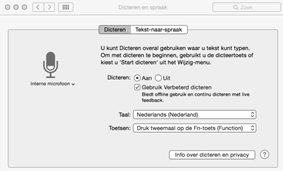
Het venster toont ook een invoermeter, waarmee je kunt controleren of je op het juiste volume spreekt. Die meter is helaas niet benaderbaar met VoiceOver, dus daar is hulp van een ziende even nodig om het juiste spreekvolume te bepalen.
Interessant in dat venster is ook de optie 'Verbeterd dicteren', waarmee je offline kunt dicteren. Daardoor wordt het gedicteerde niet meer via internet naar Apple gestuurd en vervalt de maximale luistertijd per dictaat van 30 seconden. Apple noemt dat proces 'continu dicteren'. We zetten die optie aan, omdat we ook langere teksten willen gaan dicteren.
Teksten inspreken
Dicteren kan op elke plaats waar een cursor om te typen verschijnt. We starten daarom een nieuw document, tikken tweemaal op de Fn-toets en na de pieptoon kan onze dicteercarrière beginnen. Terwijl we dicteren, verschijnt de tekst al op het scherm. Als we vergroting gebruiken, volgt het beeld netjes de cursor.
Behalve woorden kunnen ook punten en komma’s, nieuwe regel, leestekens, euroteken et cetera, gedicteerd worden. De meeste leestekens zijn zelf wel te bedenken, maar niet allemaal. Apple heeft een lijst van alle leestekens geplaatst op http://support.apple.com/nl-nl/HT6482.
Dicteren stop je door een stemopdracht te geven, of nogmaals de Fn-toets in te drukken. Wanneer je VoiceOver gebruikt, heeft die tijdens het dicteren netjes gezwegen. Zodra je bent gestopt, spreekt VoiceOver de zojuist gedicteerde tekst volledig uit. Is het resultaat erg onbevredigend, dan kun je opnieuw beginnen met de stemopdracht 'maak dit ongedaan'.
Het dicteren van eenvoudige teksten met niet te moeilijke woorden, gaf in onze tests over het algemeen goede resultaten, zij het niet geheel foutloos. Voor een foutloze tekst raden we je aan de tekst zelf nog eens goed na te kijken. Dat geldt zeker voor teksten met vaktermen, afkortingen, e-mailadressen enzovoort. Wat we niet goed voor elkaar kregen was een woord in hoofdletters dicteren, of de hoofdletterfunctie aanzetten. Die functies zijn wel beschikbaar.
Opdrachten geven met je stem

Op de Mac kun je ook gesproken opdrachten geven. Strikt genomen praten we dan niet meer over dicteren, maar we vinden het interessant genoeg om te vermelden. Zo zijn er navigatie-opdrachten om de cursor te verplaatsen zoals: "Ga naar begin" of "Omlaag". Ook kunnen bewerkingsopdrachten gegeven worden zoals: "Selecteer alles", "Selecteer vorige woord", "Kopieer dat", "Plak dat". Wie daarnaast ook programma- en documentopdrachten wil kunnen geven, zoals "Bewaar Document", "Stop programma", "Klik op Wijzig menu", kan dat doen met de optie "Schakel geavanceerde commando’s in" . Die optie is te vinden onder: Systeemvoorkeuren - Toegankelijkheid - Dicteren. Er komen dan een aantal opdrachten bij.
Een mooi overzicht van alle opdrachten krijg je op het scherm met de opdracht 'Toon met commando’s'. Dat hulpscherm is helaas niet met VoiceOver uit te lezen.
Is het nu slim om die commando’s te gaan leren? Net als bij het dicteren, hangt dat ook hier sterk af van de situatie. Sommige spraakcommando’s werken sneller dan een toetsenbord- (of muis)opdracht, maar in veel gevallen zal een sneltoets de klus sneller klaren. Lastig vonden we het ook als een commando verkeerd begrepen wordt. De Mac denkt dan dat we willen dicteren en gaat vrolijk een stuk tekst typen. Herstellen kost dan weer tijd. En wie VoiceOver gebruikt, merkt dat die zwijgt na het geven van een opdracht, omdat de dicteerfunctie aan staat. Dat maakt het werken met spraakopdrachten weer minder aantrekkelijk. Kortom, ook voor spraakcommando’s geldt: zelf uitproberen en behoud datgene wat nuttig voor je is.
Jarte, een lichtgewicht alternatief voor Word
Marc Stovers, Koninklijke Visio

Bij het woord 'tekstverwerken' is er een grote kans dat je vrijwel meteen aan Word voor Windows denkt. Geen wonder want die tekstverwerker is inmiddels zo geïntegreerd in onze maatschappij dat hij bijna niet meer weg te denken is. Toch wordt het leeuwendeel van de functies die in Word zitten, door de overgrote meerderheid van de gebruikers niet gebruikt. Dat maakt Word voor velen een zwaarder programma dan nodig, dat bovendien niet gratis is. Is Word wel altijd nodig?
Wat is Jarte?
Als je op je Windowscomputer niet te ingewikkelde documenten wilt maken en Word niet kunt of wilt gebruiken, kan de tekstverwerker Jarte een oplossing zijn. Dat programma is slechts 11 Mb groot en heeft als eigenschap dat het zowel .doc- als .docx-bestanden kan lezen. Dat is belangrijk, want die twee Wordbestandsformaten zijn op dit moment de meest gangbare voor tekstverwerking. Om .docx-bestanden te lezen is wel een aanvullende installatie van het gratis Microsoft-compatibiliteitspakket nodig, maar Jarte wijst zelf naar de juiste website om dat pakket te downloaden en te installeren.
Is Jarte toegankelijk?
Jarte herkent screenreaders bij het opstarten en biedt dan vereenvoudigde menu’s in een 'klassieke' menustructuur. Goede werking met screenreaders lijkt dus gewaarborgd. Een test met enkele screenreaders (NVDA, Jaws, Super-nova) bevestigt dat: alle menu's, dialoogvensters, knoppen en dergelijke worden netjes uitgesproken.

Als je slechtziend bent, is er de mogelijkheid om de tekst tot twee keer te vergroten, zodanig dat de tekst netjes binnen het venster blijft.
De belangrijkste tekstverwerkingsopdrachten zijn allemaal aanwezig in het programma. Omdat het er niet zoveel zijn, blijft de menustructuur van Jarte overzichtelijk. Als je gebruik maakt van Wordsneltoetsen zoals CTRL + O of CTRL + N, dan zul je merken dat de belangrijkste sneltoetsen ook in Jarte werken. Nog een interessante optie om te vermelden, is dat je een tekst ook als pdf-bestand kunt opslaan.
En Wordpad dan?
Wordpad wordt standaard met Windows geleverd en is in feite ook een lichtgewicht versie van Word. Zijn er dan verschillen? Jarte kent een paar voordelen ten opzichte van Wordpad. De belangrijkste is dat Jarte zowel .doc als .docx kan lezen, terwijl Wordpad alleen .docx-documenten kan openen. Het oude bestandsformaat .doc is echter nog niet uitgestorven, dus met Wordpad kun je mogelijk bepaalde Wordbestanden niet lezen. Een tweede voordeel is dat als je in een voldoende groot venster binnen Jarte tekst vergroot, die niet buiten beeld valt, terwijl dat bij Wordpad wel het geval is. En tenslotte heeft Jarte geen lint, maar een klassieke menustructuur, waarbinnen je makkelijker kunt navigeren.
Zijn er ook nadelen?
Jawel. Jarte heeft alleen een Engelstalige interface, wat niet iedereen even prettig vindt. En het is heel jammer dat Jarte alleen kan opslaan in het oude .doc-bestandsformaat. Modernere .docx-bestanden worden wel ingelezen maar vervolgens naar .doc geconverteerd en opgeslagen. En dat is helaas de grootste tegenvaller van dit programma. Maar als dat in jouw situatie niet onoverkomelijk is, kan Jarte een mooi alternatief voor Word of Wordpad zijn.
Downloaden
Jarte werkt op alle Windowsversies vanaf XP en kun je gratis downloaden op www.jarte.com. Behalve een regulier desktopprogramma is er ook een zogenaamde portablevariant, waarmee je Jarte op een USB-stick kunt zetten. Je kunt vervolgens het programma vanaf die stick op een willekeurige Windowscomputer starten. Er is ook nog een 'Jarte Pro'-versie. Die kost 20 dollar en geeft een aantal extra opties, waaronder het zelf kunnen instellen van sneltoetsen. Voor meer info: kijk op www.jarte.com
Dyslexiesoftware is niet geschikt voor slechtzienden
Wendy Voorn - Koninklijke Visio
Waarom dit onderzoek?
Voornamelijk vanuit het onderwijs en soms vanuit de arbeidsmarkt komt af en toe de vraag of dyslexiesoftware gebruikt kan worden voor een leerling / werknemer met een visuele beperking. Dyslexiesoftware wordt onder andere gekenmerkt door spraakondersteuning, woordvoorspelling en woordenboeken. Om een volledig en onderbouwd antwoord op die vraag te geven, zijn verschillende pakketten dyslexiesoftware naast elkaar gelegd en vergeleken met vergrotingshulpmiddelen en schermuitlezers.
Waarom de vraag?
In het (regulier) onderwijs hebben veel leerlingen dyslexie. Een leerling met dyslexie komt veel vaker voor in een klas dan een leerling met een visuele beperking. Zowel leerkrachten als zorgcoördinatoren zijn daardoor veel bekender met die aandoening en daarmee ook met de hulpmiddelen die die groep leerlingen gebruikt. Licenties van dyslexiesoftware zijn dan ook veelal op scholen aanwezig. Hetzelfde geldt voor werkgevers.
Vaak wordt gedacht dat spraakondersteuning nodig is voor slechtzienden. Daarom wordt die software, zonder enige kennis van visuele beperkingen, ingezet bij die groep leerlingen / werknemers. Een begrijpelijke keuze, aangezien die software (snel) beschikbaar is. Het is echter de vraag of dat voldoet aan de behoeften van de slechtziende.
Wat hebben we onderzocht?
Alle dyslexiesoftware die momenteel op de markt is, is bekeken. Het betreft onder andere Kurzweil, Sprint, L2S en Claroreader. Bijzonder aan die software is dat de digitale boeken die in die software gebruikt worden, speciaal voor die software zijn ontwikkeld en beveiligd zijn met licentiecodes. Positieve eigenschappen van die boeken is dat de vormgeving identiek is aan de papieren versies en dat ze een goede leesvolgorde hebben. Worddocumenten en (foto- en tekst-) pdf-bestanden die slechtziende leerlingen vaak gebruiken, zijn vrij van licenties. In Worddocumenten ontbreken afbeeldingen en foto-pdf-bestanden kunnen niet voorgelezen worden.
De (on)mogelijkheden
Na onderzoek is gebleken dat in de dyslexiesoftware geen tot zeer beperkte vergrotingsmogelijkheden aanwezig zijn. Ook wordt de vergroting snel onscherp. Omgekeerd contrast is bij veel software niet mogelijk. Bij Claroread is het wel mogelijk, maar dan is de arcering van de tekst niet meer zichtbaar. Tekst invoeren is soms mogelijk, maar brengt visuele uitdagingen met zich mee. Tekstblokken zijn klein, moeten zeer precies geplaatst worden en hebben slecht contrast. In de boeken zijn veel mogelijkheden van arceringen, markeringen en zoekfuncties aanwezig. Bijna alle handelingen binnen de software moeten visueel uitgevoerd worden. Volledig non-visueel werken (werken met sneltoetsen) is onmogelijk.
Een groot voordeel van de boeken is de spraakondersteuning. De kwaliteit van de stemmen is hoog. Instellingen in talen en snelheid zijn mogelijk en de leesvolgorde is zeer logisch opgesteld.
Het grootste minpunt van dyslexiesoftware is dat de mogelijkheden die er zijn, enkel en alleen binnen de software kunnen gebruikt worden. Een contrastinstelling is dus alleen mogelijk in het digitale boek, maar werkt niet bij andere software op de computer. Het betreft dus alleen een boekenlezer en geen computerhulpmiddel.
Vergroting is niet mogelijk
Als vergroting, markeringen en contrast ook buiten een digitaal boek wenselijk zijn, is dyslexiesoftware niet geadviseerd. En mocht een (grotere) vergroting en non-visueel werken noodzakelijk zijn, dan zijn de mogelijkheden ook binnen het boek te beperkt.
Het is ook niet mogelijk om dyslexiesoftware te adviseren / aan te vragen voor iemand met een visuele beperking. Dat geldt ook voor de digitale boeken; een productieverzoek kan niet door een slechtziende ingediend worden. Voor zowel de software als de boeken, is een dyslexieverklaring noodzakelijk.
Een uitzondering
Als vergroting, contrastinstellingen en non-visueel werken niet nodig zijn en spraakondersteuning prettig is voor het lezen van een boek, kan dyslexiesoftware worden geadviseerd. Echter alleen als de software al aanwezig is in de school of in de arbeidssituatie.
Mocht er een keuzemogelijkheid zijn voor dyslexiesoftware, dan adviseren we het gebruik van Claroread. Ondanks enkele beperkingen, komt die software als beste uit de bus en is het de snelst groeiende in de markt. Kurzweil is een zeer traag en duur programma. Sprint heeft geen contrastmogelijkheden en L2S heeft de minste mogelijkheden van alle pakketten.
30 ste editie CSUN, International Technology and Persons with Disabilities Conference
Bart Simons, Jos Verhaegh, Blindenzorg Licht en Liefde
Technologie en het internet: sommigen noemen het een evolutie, wij zien er steeds meer een revolutie in, zeker voor mensen met een beperking. De communicatiemogelijkheden (en daarmee ook de sociale integratie) zijn daardoor sterk verbeterd. Het zal je dan ook niet verbazen dat veel presentaties op de CSUN-conferentie de toegankelijkheid van het internet en universaldesigntoepassingen behandelden. Ook kwamen wearables met hun toegankelijkheid en gebruiksvriendelijkheid en hun toepassingen voor mensen met een visuele beperking onder de aandacht. In dit artikel proberen we jullie mee te nemen in de huidige stand van zaken omtrent digitale toegankelijkheid en de hulpmiddelen, bekeken vanuit de dertigste editie van CSUN.
Presentaties
De presentaties, daar is het om te doen op CSUN. Alle grote organisaties uit de Verenigde Staten waren daar vertegenwoordigd. Er waren presentaties en onderwerpen te over in het aanbod. Opvallend is dat het merendeel van de presentaties op de een of andere manier gelinkt is aan visus. De onderwerpen waren zeer divers. Van leveranciers die hun producten presenteerden over mogelijkheden van universaldesignapparatuur (producten die niet specifiek als hulpmiddel ontwikkeld worden, maar wel van huis uit van alle toegankelijkheidsfaciliteiten voorzien zijn) en apps voor ouderen, tot (web)toegankelijkheid en alles wat daar tussenin zit. Een heel breed gamma aan presentaties waardoor onze agenda ook goed gevuld was.
Beursgedeelte
Op de beursvloer waren bijna alle grote fabrikanten aanwezig. Zij presenteerden er hun uitgebreid gamma. Ook kon je er vele kleine bedrijfjes vinden, die blinden en slechtzienden graag kennis lieten maken met hun producten en/of software (vaak nog in een betafase, maar regelmatig ook als afgewerkt product). Opvallend is daarbij dat de Amerikaanse markt voorgaat en dat de internationale markt nog achterop wordt gesteld. Dat geldt zeker voor hardwarematige producten, maar helaas ook voor software en apps. Zij worden lang niet altijd wereldwijd uitgerold en de producenten beperken zich, ondanks het digitale tijdperk, nog vaak tot traditionele leveranciers of organisaties om hun product op de markt te brengen.
Digitale toegankelijkheid
Computers, tablets en smartphones zijn toegankelijk dankzij schermuitlezers en vergrotingsprogramma’s, maar om dat potentieel te kunnen benutten, moet ook de inhoud (documenten, websites, apps …) toegankelijk zijn. De Web Content Accessibility Guidelines hebben het theoretische kader opgesteld, maar de technologie en de creativiteit van websitebouwers staat niet stil. Daardoor blijft het zoeken naar de beste manier om iets toegankelijk te maken. Zo waren er maar liefst vier presentaties van toegankelijke mediaspelers om videofragmenten in te bedden in je website:
- de AMI-player van Accessible Media Inc. (www.ami.ca/media-accessibility/Pages/AMI-player.aspx)
- de AblePlayer van Terrill Thompson (http://ableplayer.github.io/ableplayer/index.html)
- de HTML5-videospeler van Paypal (http://paypal.github.io/accessible-html5-video-player/) en
- de OzPlayer (www.accessibilityoz.com/ozplayer/).
Websites bevatten steeds meer componenten die niet standaard voorzien zijn in HTML, zoals:
- een slideshow die elke vijf seconden een ander beeld of bericht toont,
- een tabsysteem waardoor slechts een gedeelte van de webpagina wordt gewijzigd en de rest van de pagina niet herladen moet worden,
- een boodschap of foutmelding in een overlay,
- een soort popup of dialoogvenster bovenop de webpagina,
- etc.
Om die componenten toegankelijk te maken voor schermuitlezers, is er sinds enkele jaren de ARIA-specificatie. Als die correct wordt toegepast, is het mogelijk om die componenten tamelijk logisch en bruikbaar te maken voor wie het scherm niet (goed) ziet. Er zijn echter heel wat misverstanden omtrent die ARIA-specificatie en een verkeerd gebruik ervan kan meer toegankelijkheidsproblemen veroorzaken dan de oorspronkelijke problemen die men wilde oplossen. Er waren op CSUN dan ook presentaties die enkel gingen over het toegankelijk maken van zulke componenten, wat erg interessant was voor ons werk binnen het AnySurferproject. Met al die nieuwe informatie kunnen we de webbouwers nog beter informeren.
Ook de toegankelijkheid van Word- en pdf-documenten kwam aan bod tijdens de presentaties. Vision Australia demonstreerde een interessante uitbreiding voor Microsoft Word die niet alleen toegankelijkheidsproblemen in je documenten opspoort, maar je ook helpt om ze op te lossen. De software zou vanaf mei gratis beschikbaar worden gesteld.
Een andere uitdaging is het toegankelijk maken van bestaande pdf-documenten. Als je niet meer over het originele document beschikt (voordat het naar pdf werd omgezet), kan dat heel tijdrovend zijn en heb je Acrobat Pro nodig. Het bedrijf Onix wil dat probleem aanpakken met Equidox (www.onixnet.com/index.php?option=com_content&view=article&id=150&Itemid=277), een webtoepassing waarin je een pdf-document importeert en die je helpt om het om te zetten naar een toegankelijke webpagina in HTML. Op termijn willen ze ook het pdf-document zelf toegankelijk maken en zelfs andere outputformaten aanbieden zoals EPUB en daisy.
Een andere optie om pdf-documenten toegankelijk te maken, werd gepresenteerd door Netcentric met hun product Commonlook PDF (www.commonlook.com/CommonLook-PDF). Het werkt samen met Acrobat Pro maar zou een stuk gebruiksvriendelijker zijn om gevonden toegankelijkheidsproblemen te verhelpen.
Harris Rosensweig van TCS Associates (www.tcsassociates.com) presenteerde een stappenplan om een interactief pdf-formulier te maken dat toegankelijk is voor blinden, slechtzienden en gebruikers van spraakherkenningssoftware. Formuliervelden in Word zijn niet toegankelijk. Het invullen van een pdf-formulier in Adobe Reader is wel toegankelijk, maar het is niet zo eenvoudig om een goed formulier te maken. Harris vertrekt vanuit Word, converteert het via Acrobat Pro naar pdf en optimaliseert het formu-lier dan verder in Acrobat. Het resultaat mag er zijn, maar je mag geen stappen overslaan. We zijn met Harris aan het bekijken om het stappenplan naar het Nederlands te vertalen.
Een ander thema dat vaak terugkwam, was open source. Wordpress en Drupal zijn twee populaire systemen om websites mee te ontwikkelen. Beide hebben een behoorlijke accessibility community, mensen die toegankelijkheidsproblemen in het systeem zelf oplossen en die modules en thema’s ontwerpen die de systemen nog beter toegankelijk maken.
In een panelgesprek met Michael Curran (hoofdprogrammeur van de NVDA-screen-reader) en Marco Zehe (toegankelijkheidsexpert bij Mozilla) werden heel wat voorbeelden gegeven hoe je als niet-programmeur ook kunt deelnemen aan opensourceprojecten:
- Je kunt bugs melden (liefst zo uitgebreid mogelijk gedocumenteerd).
- Je kunt helpen bij de vertaling van de software.
- Je kunt documentatie schrijven zodat nieuwe gebruikers sneller hun weg vinden.
- Je kunt opleidingen organiseren en vragen beantwoorden in discussiefora.
Er was trouwens nog een mooie verrassing voor NVDA: tijdens een receptie van Deque Systems, een Amerikaans consultancybedrijf, kreeg deze schermuitlezer de Amaze Award uitgereikt met daarbij een cheque van 10.000 dollar.
Klassieke hulpmiddelen en hun ontwikkelingen?
De CSUN conference heeft, zoals hoger vermeld, ook een beursgedeelte. Traditioneel lanceren daar de fabrikanten hun nieuwe producten. Dit jaar was het opvallend stil rond de aankondiging van nieuwe producten. Niet dat er geen nieuwe producten waren, maar het viel toch op dat de grote fabrikanten zoals Freedom Scientific, Optelec en Humanware geen nieuwe producten lanceerden.
Wanneer we ons daarover gingen informeren, werd ons het een en ander duidelijk. De fabrikanten geven namelijk aan dat de ontwikkelingskost van een toestel zeer duur is en dat ze zeer goed de ontwikkelingen op de markt in de gaten houden. Zij zien natuurlijk ook de opkomst van de universaldesignapparaten. Een aantal van de bedrijven probeert daarop in te spelen. Markante voorbeelden daarvan zijn Sensotec met de KNFB Reader, een tekstherkenningsapp voor de iPhone (en binnenkort ook voor Android). Daarnaast kwam Hims met een nieuwe daisyspeler met OCR: de ‘Blaze ET’ en de lees/bord-camera ‘E-bot Pro’ met tekstherkenning, speciaal voor de iPad.

Aan de bovenstaande hulpmiddelen zie je dat er duidelijk ingezet wordt op het aanhaken bij de universaldesignapparaten. De KNFB Reader is een app die voor het toegankelijke iOS-platform op de iPhone en het Android-platform wordt gemaakt. De E-Bot Pro-camera is voor de iPad gemaakt en voegt daar tekstherkenning aan toe. Anderzijds zie je een daisyspeler waaraan een nieuwe functie wordt toegevoegd: tekstherkenning. Aan dat laatste product zie je dat men verder bouwt op bekende producten en die verfijnt en nieuwe functionaliteit toevoegt om te kunnen concurreren met de huidige apparaten op de markt én met de universaldesignapparaten.
Wil dat zeggen dat de andere fabrikanten en leveranciers van hulpmiddelen en software stilzitten? Nee hoor, integendeel, zij zijn zeer druk bezig om met hun huidige hulpmiddelen aan te sluiten bij de universaldesigntrend. Zo zie je bijvoorbeeld dat Humanware zijn Prodigy (combinatie van tablet en digitale loep) uitbreidt met nieuwe functionaliteiten en verbeteringen om nog beter te kunnen concurreren met de andere tablets. Daarnaast zie je bij Freedom Scientific en Ai Squared vernieuwingen en verbeteringen aan hun software. De eerste heeft het Magicvergrotingsprogramma geschikt gemaakt voor Windows 8, terwijl er met dat product ook al stappen worden gezet in de richting van Windows 10. Ai Squared is, na de inlijving van GW-Micro, bezig met een vlotte samenwerking tussen het ZoomTextvergrotingsprogramma en de Window-Eyesschermuitlezer. Op die manier zal ZoomText meer schermuitleesfunctionaliteit krijgen. Anderzijds wordt de Mac-versie van ZoomText uitgebreid met tekstherkenning.
Aangezien de specifieke hulpmiddelenfabrikanten
ook concurrentie krijgen van de universaldesignproducten, proberen ze hun
huidige assortiment te optimaliseren, bugvrij te maken en er extra functies
aan toe te voegen.
Maar je ziet duidelijk dat enkele fabrikanten een afwachtende houding aannemen
ten aanzien van volledig nieuwe producten.
Wearables
Eigenlijk zijn er al een tijdje wearables beschikbaar voor blinden en slechtzienden, denk aan de eerste apparaatjes voor obstakeldetectie. Die werden gedragen op het hoofd of ergens anders aan het lichaam bevestigd. Ze waren natuurlijk zeer specifiek voor de doelgroep ontwikkeld, wat de kostprijs opdreef.
Met de huidige technologie zie je dat er steeds meer slimme wearables op de markt komen. Een slimme horloge die informatie doorgeeft aan een smartphone, is daar een voorbeeld van. Tot dusver zijn die toestelletjes niet echt toegankelijk. Hooguit is de bijbehorende app op je smartphone (gedeeltelijk) toegankelijk.
Men is nog erg voorzichtig met de mogelijkheden om die wearables in te zetten voor personen met een visuele beperking.
Op CSUN waren er verschillende soorten brillen of apparaatjes die je op een bril kon bevestigen en die informatie kunnen doorgeven. Die informatie kan auditief (eventueel via beenbegeleiding - zie ook het artikel over de Aftershokz Bluez II in dit nummer) worden doorgegeven of via trillingen. De Orcam is zo’n toestelletje dat op een bril bevestigd wordt. Het toestel kan tekst herkennen en voorlezen. Je moet alleen maar naar de tekst kijken en het cameraatje maakt een foto en begint de tekst voor te lezen. Een voordeel van zo’n toestel is dat alles handenvrij gebeurt. De Orcam gaat deze zomer in de verkoop voor zo’n 3.500 dollar.

De andere soortgelijke toestelletjes, of ontwikkelingen voor de Google Glass hebben nog niet geleid tot een verkoopbaar product.
Een andere wearable, die nog in ontwikkeling is, is de SUNU, een polsband met objectherkenning. De polsband geeft trillingen door, naargelang er obstakels op je pad komen. Hoe meer trillingen, hoe dichter je bij het object bent.

Bij de slimme polshorloges en polsbandjes vinden we helaas nog geen toegankelijke producten voor onze doelgroep. Veel sprekers waren het echter wel eens dat we voor de toekomst rekening mogen en moeten houden met interessante nieuwe mogelijkheden die wearables zullen brengen. Het vooruitzicht dat toekomstige slimme horloges een veelheid aan sensors zullen bevatten, die een grote hoeveelheid informatie zullen capteren en daar nuttige dingen gaat mee doen voor de gebruiker, doet de verwachtingen hoog oplopen. Een voorbeeld zou kunnen zijn dat je horloge herkent in welke richting je gezicht wijst wanneer je stilstaat. Dat kan handig zijn bij navigatie. Of dat je slimme uurwerk bakens herkent en op basis daarvan de weg kan wijzen in bijvoorbeeld een grootwarenhuis of op de beursvloer van de Ziezo-beurs … We zijn met z’n allen in afwachting of ook hier Apple de trend-setter naar toegankelijkheid wordt met zijn Apple Watch.
Duidelijk is dat wearables nog in een beginfase verkeren. Maar zowel op vlak van toegankelijkheid als praktische gebruiks-mogelijkheden, staat ons nog heel wat te wachten.
ICEAPVI: een nieuwe conferentie en beurs
Jan Engelen – Infovisie & KU Leuven
ICEAPVI, een nieuwkomer
Op uitnodiging van de lokale voorzitter van de ICEVI (de International Council for Education and Rehabilitation of People with Visual Impairment) nam ik in Athene deel aan de conferentie ICEAPVI (International Conference on Enabling Access for Persons with Visual Impairment).
Tussen 12 en 14 februari 2015 kwamen er 26 sprekers aan bod. Daarnaast kon men tijdens de koffiepauze een kleine beurs bezoeken. 'Klein' slaat hier op het feit dat er voornamelijk Griekse invoerders en organisaties hun diensten en mogelijkheden toonden. Als een van de zeldzame buitenlandse groepen was ook Blindenzorg Licht en Liefde vertegenwoordigd, en wel met een zeer specifiek product: hun multimediaboek 'Rare Snuiters', waarvan nu ook een Engelse versie (Snizzly Snouts) beschikbaar is. Het bijzondere is dat het boek (bestemd voor zes- à tienjarige lezers) interessant is voor kinderen met een visuele beperking maar ook zonder beperking. Meer info achteraan deze bijdrage (1).
Museum voor Blinden
Nog voor de opening van de conferentie werden alle deelnemers verwacht in het Atheense museum voor blinden. Dat vrij unieke museum beschikt over een rijke collectie van afgietsels of kopieën op schaal van antieke meesterwerken uit Atheense musea. De bezoekers mogen ze uiteraard aanraken en op die manier voeling krijgen met die kunstwerken. Ook enkele modernere werken worden getoond, waaronder een kopie op schaal van een zeer bekende orthodoxe kerk in de buurt van Athene. De moeite waard, temeer daar de uitlegborden tweetalig Grieks-Engels zijn (2).
‘Keynote’-bijdragen
De conferentie startte met twee zeer interessante 'keynote'- bijdragen. Klaus Miesenberger (Johannes Kepler universiteit Linz) schetste de evolutie van AT (assistive technology) naar eAccessibility (e-toegankelijkheid). Het potentieel daarvan is enorm maar vereist specialisten met een grote kennis in die domeinen, nieuwe educatieve technieken (weliswaar gebaseerd op de vroegere die hun efficiëntie al bewezen hebben) en een maatschappijconcept waarin nieuwe ontwikkelingen geplaatst kunnen worden zonder dat die – soms spectaculaire - ontwikkelingen het hele domein overhoop kunnen gooien (3).
Mevr. Nurit Neustadt-Noy besprak het topic toegankelijkheid van musea en tentoonstellingen voor bezoekers met een visuele beperking. In haar presentatie werd ook een enorme hoeveelheid technische oplossingen besproken en getoond. Jammer genoeg bevatten de Proceedings van de conferentie er geen details over (4).
Technologie
Op de conferentie werden een beperkt aantal technologiegerelateerde bijdragen gebracht.
Een groep onderzoekers uit Porto (Portugal) besprak de automatische omzetting van beeldinformatie naar geluid en spraak. Het gaat om bestanden in SVG (scalable vector graphics, een formaat waarin elementaire vormen als dusdanig geregistreerd zijn) waarvan de inhoud vereenvoudigd wordt en dan via spraak beschikbaar is. Technisch is dat mogelijk maar de interpretatie van de resultaten (bv. enkele rechthoeken en een driehoek die samen de tekening van een huis met dak vormen) blijft zeer moeilijk.
De nachtelijke aanmaak van alle Vlaamse kranten in gesproken daisyformaat en de elektronische distributie ervan werden toegelicht door Jan Engelen (KU Leuven) en Bert Paepen (Pyxima).
Leden van het Europese ABBI-projectconsortium bespraken dit wel bijzondere project. Daarbij krijgen visueel beperkte baby’s en kinderen mini-geluidsbakens bevestigd aan polsen en voeten. Op die manier kan op zeer jonge leeftijd al een notie van ruimtelijkheid aangeleerd worden. Alhoewel de oplossing technisch zeer simpel lijkt, blijkt de educatieve waarde enorm te zijn.
Enkele medewerkers van de Kapodistrian-universiteit van Athene hebben een weloverwogen 8puntsuitbreiding bedacht voor de 6punts-Nemethcode, de voornaamste wiskundebraillecode in gebruik in de Verenigde Staten.
Wiskundetoegankelijkheid was ook het thema van
een voordracht door Bernard Stoeger en Klaus Miesenberger (univ. Linz).
Voor meer details verwijs ik naar de Proceedings van deze conferentie (5).
Maatschappelijke thema’s
Sociale media en hun toegankelijkheid voor mensen met een visuele beperking, werden door verschillende auteurs besproken.
Ook waren er verschillende niet-technologische bijdragen. Een van de meest opvallende was de bijdrage van een Israëlische ouderorganisatie. Pas recent slaagden zij erin, en dan nog wel via een rechtszaak bij het Hooggerechtshof, te bekomen dat de overheid hulpmiddelen voor visueel gehandicapte studenten in het onderwijs ter beschikking moet stellen; iets wat in de meeste andere landen als vanzelfsprekend wordt aanzien (maar niet altijd consequent toegepast wordt).
Onze collega van Visio (Bart-Melis Dankers) besprak de problematiek van de 'shared spaces', dat zijn gedeelten van de openbare ruimte (pleinen maar ook straten) die gedeeld worden tussen alle gebruikers. Uiteraard mogen de auto’s er dan maar stapvoets rijden. Maar zebrapaden, rubberen geleidestroken, stoepstenen en het vertrouwde geluid van auto’s die in rechte lijn bewegen, vallen dan weg. De aanleg van deze 'shared spaces' is heel trendy maar ze compliceren drastisch de navigatie van visueel beperkte gebruikers in die ruimte. Wordt vervolgd.
Deze conferentie was duidelijk veel kleinschaliger dan de grote tweejaarlijkse Europese ICCHP- en AAATE-conferenties. Een voordeel is dan weer dat de tekst van alle bijdragen open toegankelijk is (Open Access) (6).
De opvolger van de ICEAPVI-conferentie wordt in 2017 in Brugge georganiseerd.
Verwijzingen
(1) Dit boek verscheen eerst in het Nederlands onder de titel ‘Rare Snuiters’ en nadien ook in het Frans als ‘Binettes Bizarres’. Meer info: www.blindenzorglichtenliefde.be/nl/MeerWeten/Index/3433/rare-snuiters
(2) Museum for the Blind, Athens Lighthouse for the Blind of Greece - Tactual Museum - 17 Athinas str, 176 73 Kallithea (Athens); http://fte.org.gr/
(3) zie: http://access.uoa.gr/ICEAPVI-2015/proceedingsFiles/19-28.pdf
(4) zie: http://access.uoa.gr/ICEAPVI-2015/proceedingsFiles/35-44.pdf
(5) zie: http://access.uoa.gr/ICEAPVI-2015/proceedingsFiles/201-206.pdf
(6) zie: http://access.uoa.gr/ICEAPVI-2015/proceedings.html
APPS: selectie van de redactie
1. BIG Alarm, versie 1.03
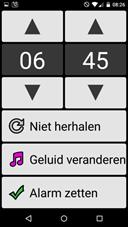

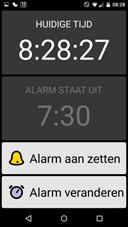
- Geschikt voor: Android 2.3 of recenter
- Prijs: Gratis (Google Play Store)
- Ontwikkelaar: BIG Launcher
- Taal interface: Nederlands
Functionaliteit
BIG Alarm heeft slechts een enkele functie. De app maakt van je Androidtelefoon of -tablet een wekker. De huidige tijd wordt groot weergegeven waardoor het toestel eventueel naast het bed dienst kan doen als klok. Het toestel vergrendelen tijdens de nachtrust kan ook. Alleen als het toestel volledig wordt uitgezet, zal de wekker niet afgaan. Dat geldt trouwens voor alle wekkerapps voor smartphones en tablets. Een ingestelde wekker kan wel of niet dagelijks herhaald worden. Andere opties, zoals alleen wekken op werkdagen of een keuze uit dagen van de week, zijn er niet. Wanneer de wekker is gezet, is dat te zien in de notificatiebalk boven in het scherm. BIG Alarm laat een keuze uit acht verschillende wekkergeluiden toe en werkt ook op oude Androidapparaten.
Toegankelijkheid
Deze wekker is ontwikkeld door de makers van de prijswinnende app BIG Launcher. Zoals je mag verwachten, is alles wat groter dan je gewend bent van reguliere apps. Ook de contrasten zijn groot, maar helaas niet aan te passen. Wel is de app perfect te gebruiken met TalkBack. Knoppen zijn goed gelabeld en bieden soms extra informatie.
2. Zoom! Ingezoomde foto’s, versie 1.1
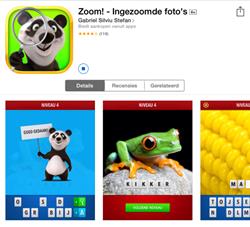
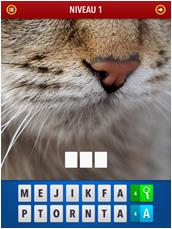
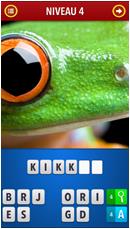
- Geschikt voor: iPhone, iPad of iPod Touch met iOS 6 of hoger
- Prijs: Gratis (Apple App Store)
- Ontwikkelaar: Gabriel Silviu Stefan
- Taal interface: Nederlands
Functionaliteit
Het doel van dit spelletje is om te raden wat er op sterk ingezoomde, hogekwaliteitsfoto’s staat. Denk aan instrumenten, planten, dieren en fruit. Op de iPhone en iPod Touch wordt de foto op iets meer dan de bovenste helft van het scherm getoond. Op de iPad neemt de foto nog meer beeldschermruimte in. Het aantal letters van het te raden onderwerp wordt weergegeven door middel van lege witte vakjes. Daaronder staan 14 letterstenen van waaruit de juiste letters in de juiste volgorde gekozen moeten worden. Behoefte aan hulp bij het raden? Je kunt vier keer gratis een paar procenten uitzoomen. Ook kun je vier keer gratis een letter op de juiste positie laten zetten. Meer hulp nodig? Vanuit de app kun je aankopen doen om een niveau over te slaan, uit te zoomen of letters te laten zien. De app toont soms advertenties. Er zijn honderden foto’s te raden.
Toegankelijkheid
De vette donkergrijze letters op de stenen hebben een goed contrast met de witte achtergrond. Er zijn maar weinig knoppen in het spel, en die zijn groot en hebben een redelijk tot goed contrast. De meest essentiële onderdelen, zoals de letterstenen en de menu’s, worden goed uitgesproken door VoiceOver.
3. BuitenBeter, versie 1.3.1

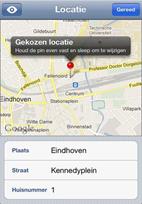
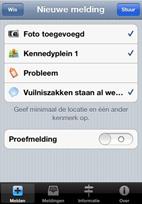
- Geschikt voor: iPhone of iPad met Cellular met iOS 3.2 of recenter
- Prijs: Gratis (App Store)
- Ontwikkelaar: Yucat BV
- Taal interface: Nederlands
Functionaliteit
Zie je een probleem buiten op straat? Die lantaarnpaal nog steeds niet gerepareerd? Een losliggende stoeptegel of een fietspad met enorme gaten? Met BuitenBeter kun je dat eenvoudig ter plekke melden aan je gemeente. De app werkt alleen in Nederland.
Hoe werkt het? Na het starten van de app kun je meteen een foto maken van de probleemsituatie. Daarna geef je het adres van het incident op; als locatiebepaling op de iPhone staat ingesteld, wordt dat automatisch ingevuld. Vervolgens kies je het type probleem uit een lijst en typ je desgewenst een toelichting. Ten slotte verstuur je de melding die automatisch naar de juiste gemeente gaat. Wil je eerst oefenen met de app, dan kun je een proefmelding doen die dan niet echt wordt verstuurd.
Om de app te gebruiken, moet je je eenmalig aanmelden en aangeven hoe je na je melding door de gemeente benaderd wilt worden.
Toegankelijkheid
De app heeft een redelijk duidelijke interface met overwegend zwarte tekst op witte achtergrond in normale tekstgrootte. Die interface is niet te wijzigen. De app is goed toegankelijk met VoiceOver.
Opmerking: De app is ook uitgebracht voor Android, Windows Phone en Symbian. Deze review betreft de iOS-versie.
4. KNFB Reader, versie 1.4 (590)
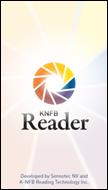
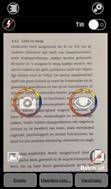

- Geschikt voor: iOS 7.0
- Prijs: 99,99 (Apple App Store)
- Ontwikkelaar: Sensotec NV
- Taal interface: Nederlands
Functionaliteit
KNFB Reader is een app die tekstherkenning toepast op een foto van een tekst. De app begeleidt je bij het nemen van de foto. Zo is er een automatische fotomodus die de foto automatisch neemt zodra het hele document zichtbaar is in het camerabeeld. Daarnaast kun je een beeldbereikrapport opvragen dat aangeeft of het gehele document in beeld is en tips geeft om de camerarichting bij te sturen. De herkende tekst wordt automatisch voorgelezen en visueel getoond op het scherm, waarbij de actueel gelezen tekst door een gekleurde balk wordt gevolgd. Tijdens het voorlezen kun je navigeren naar het volgende of vorige woord of zin en kun je de voorleessnelheid wijzigen. Voor een goede werking van de tekstherkenning (die een kwaliteitsvolle foto nodig heeft) wordt minimaal een iPhone 5 aanbevolen.
Toegankelijkheid
KNFB Reader is speciaal ontwikkeld voor blinde en slechtziende gebruikers en bevat een eigen veeltalige spraakweergave voor het voorlezen van documenten. De app werkt prima samen met VoiceOver: alle knoppen hebben betekenisvolle labels en alle beeldelementen zijn met VO bereikbaar volgens een logische veegvolgorde. Slechtziende gebruikers krijgen heel wat instellingen waarmee ze de tekstweergave kunnen aanpassen aan hun noden: lettertype, lettergrootte en weergavekleuren zijn vlot instelbaar. Deze iPhone-app kan ook op een iPad gebruikt worden met een 2x-weergave, wat nog extra vergroting oplevert.
5. Blindfoldracer, versie 2.3.1
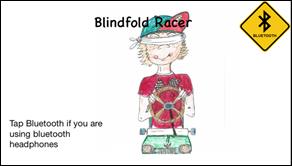
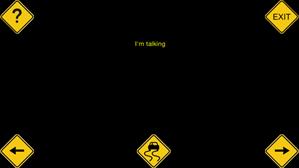
- Geschikt voor: iPhone en iPad, iOS 6.1 of recenter, versie 2.3.1
- Prijs: Gratis
- Ontwikkelaar: Kid Friendly Software, Inc
- Taal interface: Engels
Functionaliteit
Blindfoldracer is een racespel dat ontwikkeld is voor personen met een visuele beperking. Heb jij al eens geracet met je ogen dicht? Het spel is volledig auditief. Je moet een (bluetooth)koptelefoon aansluiten aan je iOS-device. Je wordt dan begeleid door de tutorial. Daardoor leer je hoe het spel werkt en waar je naar moet luisteren. Het gaat er in dit spel om om zo foutloos mogelijk te racen. Je moet op de weg blijven en obstakels ontwijken. Dat wordt, naarmate de levels vorderen, steeds moeilijker. Het spel is ontwikkeld met kinderen van de middelbare school, maar biedt genoeg uitdaging voor een ervaren spelletjesspeler.
Toegankelijkheid
Het spel is ontwikkeld voor personen met een visuele beperking. Het is dan ook volledig toegankelijk met VoiceOver, maar ook perfect te gebruiken voor iemand die het spel zonder VoiceOver wilt gebruiken. Alles wordt namelijk auditief uitgelegd, zowel hoe je het spel speelt, alsook waar je op het scherm moet drukken voor een bepaalde knop. De meeste knoppen zijn geel en hebben een duidelijke tekening erin staan. De tekst is weergegeven in het zwart.
6. Railer, versie 1.2.4
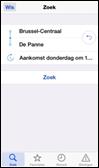

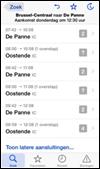
- Geschikt voor: iOS 8.0
- Prijs: Gratis (Apple App Store)
- Ontwikkelaar: Jan Cornelissen
- Taal interface: Nederlands
Functionaliteit
Railer is een alternatief voor de 'officiële' app om een treinreis met de Belgische spoorwegen te plannen: NMBS. De app onderscheidt zich van de concurrent door een eenvoudigere interface die veel minder stappen vergt om een opzoeking te doen. Railer biedt vier basisfuncties:
- een route plannen op basis van een begin- en eindstation en een vertrek- of aankomsttijdstip;
- vanuit een lijst met favoriete stations een overzicht opvragen van alle vertrekkende treinen in een station;
- de recent opgezochte routes terug opvragen en consulteren;
- een lijst met storingen raadplegen.
Een belangrijk nadeel is dat de app vaak niet weet op welk spoor een trein toekomt of vertrekt, wat lastig is. Maar ook de originele NMBS-app heeft last van dat probleem.
Toegankelijkheid
De app is eenvoudig bruikbaar, maar ook vlot toegankelijk met VoiceOver. De knoppen zijn goed gelabeld. Alle beeldelementen zijn prima bereikbaar met VO en de veegvolgorde is logisch. Soms wordt niet alle getoonde info voorgelezen en moet je een scherm dieper gaan om alle details te krijgen. De storingen zijn lastiger uitleesbaar. Als slechtziende kun je de app prima gebruiken met Zoomen.
Jammer is wel dat er veelvuldig gewerkt wordt met grijze tekst op een wit scherm, wat een minder goed contrast oplevert.
7. Lost Cities, versie 1.71

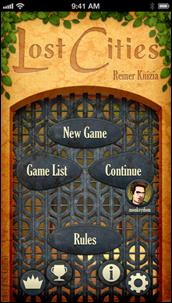
- Geschikt voor: iPhone en iPad, iOS 5.1.1 of recenter, versie 1.71
- Prijs: € 3,99
- Ontwikkelaar: TheCodingMonkeys
- Taal interface: Engels, Duits
Functionaliteit
Dit is de appversie van een succesvol bordkaartspel, ontworpen door Reiner Knizia. Je speelt het online tegen een vriend of een vreemde of offline tegen een van de vier computertegenstanders van verschillende niveaus. Het spel zelf kun je vergelijken als een 2-spelersolitaire met wat extra diepgang.
Toegankelijkheid
Het spel is volledig toegankelijk met VoiceOver. De laatste update zorgt ervoor dat het achtergrondmuziekvolume kan geregeld worden in combinatie met het VoiceOvergebruik.
Het spel spelen met vergroting en omgekeerde kleuren lukt ook vrij vlot. De tutorial is hoe dan ook gesproken. Hoe beter je geheugen is, hoe vlotter je het spel kunt spelen omdat je dan de kaarten in je hand en de reeds uitgespeelde kaarten niet telkens opnieuw moet bekijken. Op een paar schoonheidsfoutjes na, is dat een mooi voorbeeld van een mainstream game dat toegankelijk is gemaakt.
Agenda
8 juni 2015
European e-Accessibility Forum (*)
Negende forum in zijn reeks met deze keer als
thema: e-Accessible Knowledge. Dit forum richt zich hoofdzakelijk tot
professionelen.
Plaats
Cité des sciences et de l'industrie, Parijs, Frankrijk
Info
Braillenet
Telefoon: +33 1 44 27 34 89 (dinsdag tot donderdag)
E-mail: braillenet@snv.jussieu.fr
Website: www.braillenet.org
www.daisy.org/9th-european-e-accessibility-forum-e-accessible-knowledge
10 tot 12 juni 2015
DSAI 2015: 6th International Conference on Software Development and Technologies for Enhancing Accessibility and Fighting Info-exclusion
Zesde internationale conferentie over softwareontwikkeling en technologie ter verbetering van de toegankelijkheid en het bestrijden van informatie-uitsluiting. Deze conferentie richt zich tot
professionelen.
Plaats
Fraunhofer Institute for Applied Information Technology FIT, Sankt Augustin, Duitsland
Info
Fraunhofer Institute for Applied Information Technology, Duitsland
E-mail: program@dsai.ws
Website: www.dsai.ws/2015/
18 en 19 juni 2015 (*)
Engineering4Society: Raising awareness for the societal and environmental role of engineering and (re)training engineers for participatory design.
Internationale conferentie die bij ingenieurs de aandacht wil trekken
op de manier waarop we denken over de gevolgen van ontwerpen, de gebruikte
materialen, het fabricageproces en de afvalverwerking. De conferentie gaat
brandende kwesties in de sociale sector blootleggen en bekijken hoe ingenieurs,
in samenwerking met belanghebbenden, oplossingen kunnen voorzien voor
knelpunten zoals armoede, uitsluiting, verslaving, discriminatie, geweld, haat
en handicaps. Gedurende de conferentie worden inspirerende voorbeelden van over
de hele wereld besproken. Deze conferentie richt zich hoofdzakelijk tot
professionelen.
Plaats
Groot Begijnhof, Leuven, België
Info
Jan Engelen, KU Leuven, België
E-mail: Jan.Engelen@esat.kuleuven.be
Website: www.engineering4society.org
14 en 15 juli 2015
Sight Village
Jaarlijks weerkerende hulpmiddelenbeurs die zich
hoofdzakelijk richt tot het Engelse publiek. De inkom is gratis en deze beurs
richt zich tot het grote publiek.
Plaats
New Bingley Hall, Hockley, Birmingham, Verenigd Koninkrijk
Info
Queen Alexandra College, Birmingham
Telefoon: +44 121 428 5041
E-mail: sv@qac.co.uk
Website: www.qac.ac.uk/exhibitioninfo/visitor-information/12.htm
3 tot 9 augustus 2015
ERCW 2015, 16de European Rehabilitation and Cultural Week of
the Deafblind People
Culturele week die gericht is op doofblinden en hun partners en begeleiders.
Gedurende een week worden uitstappen gemaakt, dit keer in en rondom de
Russische hoofdstad Moskou.
Plaats
Areal Congress Hotel, Moskou, Rusland
Info
E-mail: ercw2015@so-edinenie.org
Website: www.euroblind.org/projects-and-activities/events/upcoming-events/nr/2564
9 tot 12
september 2015
AAATE Conference: Attracting new areas and building bridges (*)
13de
internationaal congres over technologie en toegankelijkheid voor personen met
een handicap en de ouder wordende bevolking. Dit congres richt zich
hoofdzakelijk tot professionelen.
Plaats
Budapest
Congress Centre, Boedapest, Hongarije
Info
Website: www.aaate2015.eu
25 tot 29 juni 2017 (*)
Vision 2017: Low vision rehabilitation, a global right
12de internationaal congres over
onderzoek en rehabilitatie bij lowvision. Dit congres richt zich hoofdzakelijk
tot professionelen.
Plaats
World Forum, Den Haag,
Nederland
Info
Website: www.vision2017.org
(*): Activiteiten waar redactiepartners van Infovisie MagaZIEN aan deelnemen
Technische fiches
- Beeldschermloepen
- Diversen
- Notitietoestellen
- Schermuitleesprogramma's
Technische fiche beeldschermloep Magnilink Zip new generation

Basiskenmerken
- Uitvoering: tafelmodel
- Weergave: kleur
- Schermdiagonaal: 33 cm (13”) of 44 cm (17,3”)
- Vergroting: 1,3 tot 45 keer
- Elektronische leeslijnen: ja
- Elektronische beeldafdekking: ja
- Keuze tekst- en achtergrondkleur: ja
- Autofocus en elektrische zoom: ja
- Pc-aansluiting: neen
Aanvullende informatie
- De MagniLink Zip new generation is een transporteerbare beeldschermloep met batterijvoeding en een camera die zowel dichtbij als veraf kan 'kijken'. Het is de verbeterde opvolger van de MagniLink Zip.
- De beeldschermloep is verkrijgbaar met of zonder beweegbaar leesplateau, met of zonder batterij, met een kleine of wat grotere monitor en als HD (1.600x900)- of full HD (1.920x1.080)- uitvoering.
- De MagniLink Zip wordt uit losse onderdelen opgebouwd. De gebruiker kan kiezen hoe hij het model samenstelt. De bedieningselementen bevinden zich aan de voorzijde, onderaan de monitor.
- Door middel van twee draaiknoppen en drie toetsen kun je kiezen tussen een eenvoudige of een geavanceerde bediening.
- De elektronische leeslijnen & beeldafdekking kunnen via de geavanceerde mode geactiveerd worden.
- Je kunt snel van overzichtsmode (kleinste vergroting) naar ingezoomde mode (gekozen vergroting) schakelen door op de vergrotingsdraaiknop te drukken.
- De bedrijfstijd bedraagt 5 tot 9 uur, afhankelijk van de lichtsterkte van het beeld of de lamp.
- De oplaadtijd bedraagt ongeveer 2,5 uur.
- Het leesplateau beschikt over wrijvingsremmen op de X- en Y-as om de kracht die nodig is om het leesplateau te bewegen, naar wens in te stellen.
- Het beeldscherm is kantelbaar om de optimale kijkhoek in te stellen.
- Voeding: batterij-of netvoeding
- Afmetingen: 33 x 45 x 9 cm voor het kleinste model in dichtgeklapte toestand
- Gewicht: 4,2 kg in de lichtste uitvoering met batterij
Producent
LVI
Zweden
Web: www.lvi.be/producten/beeldschermloepen/magnilink-zip-ng
Leveranciers en prijzen
- België: LVI: 3.434 euro (full HD 13”, incl. batterij &
zonder leesplateau of incl. leesplateau & zonder batterij)
3.534 euro (full HD, incl. leesplateau & zonder batterij of incl. batterij & zonder leesplateau)
(april 2015, incl. btw) - Nederland: Babbage: 3.418 euro voor de full HD 13”, incl.
batterij & zonder leesplateau of incl. leesplateau & zonder batterij
(april 2015, incl. btw)
Terug naar de Technische fiches
Technische Fiche I-Cane Mobilo

- De I-Cane Mobilo is een witte blindenstok met geavanceerde detectie- en navigatietechnologie. Hij combineert obstakeldetectie en gps-navigatie en geeft tactiele terugkoppeling.
- Om een werkend geheel te bekomen, moet de gebruiker ook beschikken over een iOS-smartphone (iPhone) met de app 'I-Cane GO'. De app werkt vanaf de iPhone 4S en met iOS 7.0 en recenter.
- Een Android-versie (vanaf versie 4.2) van de app is voorzien voor 2015.
- De I-Cane Mobilo heeft een forsere handgreep dan een gewone witte stok. In de handgreep zit de batterij, de nodige elektronica en een trillende en draaiende voelpijl.
- De tastfunctie van de stok blijft gewoon behouden. Daarbij komt een soort radardetector die hindernissen op schouderhoogte kan detecteren zodat de gebruiker er niet tegenaan loopt.
- Via de op en neer trillende voelpijl ter hoogte van de wijsvinger wordt gewaarschuwd voor een hindernis.
- De trillende en draaiende voelpijl ter hoogte van de wijsvinger geeft de richting aan waarin gelopen moet worden als een vooraf berekende route werd uitgerekend door de app.
- Als de gebruiker zijn oriëntatie kwijtgeraakt, kan hij via de app te horen krijgen waar hij zich bevindt.
- Het is ook mogelijk om via een noodknop een hulpbericht met locatiecoördinaten te sturen naar een zorginstantie of mantelzorger.
- Onderaan de stok bevindt zich een jumbo roller van 55 mm voor het aftasten.
- De lengte van de stok is instelbaar tussen 98 en 135 cm of tussen 110 en 164 cm.
- Bij normaal gebruik bedraagt de batterijduur minimaal 8 uur.
- In de prijs zijn de smartphone en een abonnement bij een mobiele telefoonoperator niet inbegrepen.
- Meegeleverd: batterijpack, netadapter/lader
- Gewicht: 580 g
Producent
I-Cane Social Technologies
Nederland
Web: www.i-cane.org/nl/home
Leveranciers en prijzen
- België:
Optelec: 1.750 euro
(april 2015, incl. btw) - Nederland:
Optelec en Worldwide Vision: 1.750 euro
(april 2015, incl. btw)
Terug naar de Technische fiches
Technische fiche Ultracane

- De Ultracane is een witte blindenstok met geavanceerde obstakeldetectie. Hij geeft tactiele terugkoppeling. Deze versie is een verbeterde versie van het model uit begin jaren 2000.
- De Ultracane heeft een forsere handgreep dan een gewone witte stok. In de handgreep zit de batterij, de nodige elektronica, twee detectoren en twee trilknopjes die hindernissen aangeven voor de gebruiker.
- Het detectiebereik kan ingesteld worden op 2 of op 4 meter. Dat gebeurt via de aan-uitknop die drie standen heeft: uit, kort en lang bereik.
- Obstakels worden zowel op lage hoogte als op hoofdhoogte gedetecteerd.
- Op de bovenzijde van het handvat staan twee gele trilknopjes waarop de duim zich bevindt. Het onderste trilknopje komt overeen met het lage bereik en het bovenste trilknopje komt overeen met het bereik op schouder/hoofdhoogte. Hoe meer trillingen (hogere frequentie) van de knopjes, hoe dichter het obstakel.
- Het vergt een specifieke training en gewenning om goed te leren werken met de Ultracane. Het nodige instructiemateriaal is in het Engels online beschikbaar op de website van de producent.
- De juiste lengte, in verhouding tot de lichaamsgrootte, is van belang voor een correcte werking. Verschillende stoklengtes zijn verkrijgbaar: van 110 tot 150 cm in stappen van 5 cm.
- Meegeleverd: draagtas en handleiding
Producent
Sound
Foresight Technology Ltd
Groot-Brittannië
Telefoon: +44 1423 35 97 11
Web: www.ultracane.com
Leveranciers en prijzen
België: Integra: 950
euro
(april 2015, incl. btw)
Terug naar de Technische fiches
Technische fiche notitietoestellen Braille Edge

Basiskenmerken
- Spraakweergave: neen
- Brailleweergave: 40 braillecellen
- Toetsenbord: braille
- Brailleleesregel voor pc: ja
- Spraakweergave voor pc: neen
Aanvullende informatie
- De Braille Edge is een braillenotitietoestel met 40 braillecellen en een brailletoetsenbord.
- Op de bovenzijde bevinden zich de braillecellen met cursorrouting, twee 4-wegnavigatietoetsen en acht functietoetsen (Escape, Tab, Control, Alt, Shift, Insert, Windows en Applicaties).
- De Braille Edge is ook inzetbaar als brailleleesregel voor een laptop, bureaucomputer, tablet of smartphone. Volgende schermuitleessoftware is compatibel: JAWS, Window eyes, SuperNova, NVDA, VoiceOver, Mobile Speak en TALKS.
- >Een verbinding kan gemaakt worden via een USB-kabel of een draadloze bluetoothconnectie.
- Met het brailletoetsenbord kan zowel zes- als achtpuntsbraille geschreven worden.
- Naast de noteerfunctie zijn volgende functies mogelijk: boeken en documenten lezen, afsprakenagenda, alarmfunctie, rekenmachine, stopwatch en timer (kookwekker).
- Opladen van de ingebouwde batterij kan via de USB-aansluiting.
- Een SD-geheugenkaartje van maximum 32 GB wordt gebruikt voor het bewaren van gemaakte nota’s en andere gegevens.
- Lezen en bewerken van .DOCX-, .DOC- en .RTF-bestanden is mogelijk. Wijzigingen worden opgeslagen als een .TXT-bestand.
- Afmetingen: 31,3 x 10,1 x 2,25 cm
- Gewicht: 785 g
Producent
HIMS INTERNATIONAL
Zuid-Korea
Web: http://hims-inc.com/products/braille-edge-40/
Leveranciers en prijzen
- België: Access4U: 4.840 euro
Integra: niet-NL versie, prijs op aanvraag
(april 2015, incl. btw) - Nederland: Babbage: 4.240 euro
(april 2015, incl. btw)
Terug naar de Technische fiches
Technische fiche schermuitleesprogramma NVDA

Basiskenmerken
- Versie: 2015.1
- Ontworpen voor: Windows XP en later
- Vergroting: nee
- Spraakondersteuning: ja
- Brailleondersteuning: ja
Aanvullende informatie
- NonVisual Desktop Access (NVDA) is een gratis (open bron) schermuitleesprogramma voor het Microsoft Windowsbesturingssysteem. Zowel 32 als 64 bitversies vanaf Windows XP, worden ondersteund.
- De computer wordt toegankelijk gemaakt via spraakweergave en braille-aansturing.
- De meegeleverde eSpeak-spraakmodule ondersteunt meer dan 30 talen waaronder Nederlands, Frans, Duits en Engels. Meer kwalitatieve spraaksynthesizers zijn eveneens bruikbaar via de SAPI4- en SAPI5-interface.
- De gebruikersinterface is Nederlandstalig. Via de Nederlandse hulpmiddelenleverancier Babbage is online een Nederlandstalige handleiding beschikbaar.
- Babbage heeft het programma NVDA vertaald en verkoopt ook ondersteuningspakketten (support packages) voor NVDA. Zie ook http://www.nvaccess.org/help/
- De meeste brailleleesregels kunnen door NVDA aangestuurd worden.
- NVDA kan, via een USB-stick of andere draagbare media, functioneren zonder dat installatie nodig is. Beveiligde Windowsschermen, zoals voor het inloggen en beheerderstoegang, zijn niet toegankelijk met deze draagbare versie van NVDA.
- NVDA wordt geïnstalleerd met spraakondersteuning.
- De tekst onder de muispijl wordt automatisch uitgesproken en er is optioneel een auditieve aanwijzing van waar de muispijl zich bevindt.
Producent
NV ACCESS
Australië
E-mail: admin@nvaccess.org
Web: www.nvaccess.org
Leveranciers en prijzen
- België: gratis via www.nvaccess.org
Nederlandse versie via www.access4u.be - Nederland: Engelse versie gratis via www.nvaccess.org
Babbage: Nederlandstalige versie via www.babbage.com
Terug naar de Technische fiches
Adressen leveranciers
ACCESS4U
De Keyserlei 5 B 58
B - 2018 Antwerpen
Telefoon: +32 (0)3 205 92 92
E-mail: info@access4u.be
Web: www.access4u.be
Koloniënstraat 11
B - 1000 Brussel
Gaston Crommenlaan 4 box 501, 1ste verdieping
B - 9050 Gent
BABBAGE AUTOMATION
Beverenlaan 1
NL - 4706 VM Roosendaal
Telefoon: +31 (0)165 53 61 56
E-mail: info@babbage.com
Web: www.babbage.com
BLINDENZORG LICHT EN LIEFDE
Hulpmiddelendienst
Oudenburgweg 40
B - 8490 Varsenare
Telefoon: +32 (0)50 40 60 52
E-mail: hulpmiddelen@vlaamsoogpunt.be
Web: www.lichtenliefde.be
BRAILLELIGA
Engelandstraat 57
B - 1060 Brussel
Telefoon: +32 (0)2 533 32 11
E-mail: info@braille.be
Web: www.brailleliga.be
EUROBRAILLE NEDERLAND
Onyxdijk 199
NL - 4706 LL Roosendaal
Telefoon: +31 (0)70 311 40 70
E-mail: info@eurobraille.nl
Web: www.eurobraille.nl
ERGRA ENGELEN
Brandekensweg 31 Unit 3
B – 2627 Schelle
Telefoon: +32 (0)3 888 11 40
E-mail:
info@ergra-engelen.be
Web: www.ergra-engelen.be
ERGRA LOW VISION
Zeestraat 100
Postbus 18547
NL - 2502 EM Den Haag
Telefoon: +31 (0)70 311 40 70
E-mail: info@ergra-low-vision.nl
Web: www.ikwilbeterzien.nl
FOCI
Tijs van Zeventerstraat 29
NL - 3062 XP Rotterdam
Telefoon: +31 (0)10 452 32 12
E-mail: info@foci.nl
Web: www.foci.nl
FREEDOM SCIENTIFIC BENELUX BV
Postbus 4334
NL - 7320 AH Apeldoorn
Telefoon: +31 (0)55 323 09 07
E-mail: info@freedomscientific.nl
Web: www.freedomscientific.nl
INTEGRA
Naamsesteenweg 386
B - 3001 Heverlee
Telefoon: +32 (0)16 38 72 70
E-mail: info@integra-belgium.be
Web: www.integra-belgium.be
IRIS HUYS
James Wattstraat 13B
NL - 2809 PA Gouda
Telefoon: +31 (0)182 525 889
E-mail: info@irishuys.nl
Web: www.irishuys.nl
KOBA VISION
De Oude Hoeven 6
B - 3971 Leopoldsburg
Telefoon: +32 (0)11 34 45 13
E-mail: info@kobavision.be
Web: www.kobavision.be
Derbystraat 39 B
B - 9051 Sint-Denijs-Westrem
Telefoon: +32 (0)9 281 21 98
Chaussée de Nivelles 167
B - 7181 Arquennes
Telefoon: +32 (0)67 79 44 61
LEXIMA REINECKER VISION
Kastanjelaan 6
NL - 3833 AN Leusden
Telefoon: +31 (0) 33 494 37 87
E-mail: info@lexima-reinecker.nl
Web: www.lexima-reinecker.nl
LVI BELGIUM
Bouwelsesteenweg 10D
B - 2560 Nijlen
Telefoon: +32 (0)3 455 92 64
E-mail: info@lvi.be
Web: www.lvi.be
Chaussée de Bruxelles 151
B - 6040 Jumet
Telefoon: +32 (0)473 78 15 23
O.L.V.S. OPTICAL LOW VISION SERVICES
Loolaan 88
NL - 2271 TP Voorburg
Telefoon: +31 (0)70 383 62 69
E-mail: info@slechtzienden.nl
Web: www.slechtzienden.nl
en www.loepen.nl
OPTELEC BELGIE
Baron Ruzettelaan 29
B - 8310 Brugge
Telefoon: +32 (0)50 35 75 55
E-mail: info@optelec.be
Web: www.optelec.be
13 Place Josse Goffin
B - 1480 Tubize-Clabecq
Telefoon: +32 (0)2 355 80 89
OPTELEC NEDERLAND
Breslau 4
NL - 2993 LT Barendrecht
Telefoon: +31 (0) 88 678 35 32
E-mail: info@optelec.nl
Web: www.optelec.nl
RDG KOMPAGNE
Postbus 310
NL - 7522 AH Enschede
Telefoon: +31 (0)30 287 05 64
E-mail: info@rdgkompagne.nl
Web: www.rdgkompagne.nl
SAARBERG
Postbus 222
NL - 4200 AE Gorinchem
Telefoon: +31 (0)18 361 96 25
E-mail: info@saarberg.info
Web: www.saarberg.info
SENSOTEC
Vlamingveld 8
B - 8490 Jabbeke
Telefoon: +32 (0)50 39 49 49
E-mail: info@sensotec.be
Web: www.sensotec.be
Antwerpse Steenweg 96
B - 2940 Hoevenen-Stabroek
Telefoon: +32 (0)3 828 80 15
Rue de la Croix Rouge 39
B - 5100 Namen (Jambes)
Telefoon: +32 (0)81 71 34 60
SLECHTZIEND.NL
Van Heemstraweg 46 B
NL - 6658 KH Beneden Leeuwen
Telefoon: +31 (0)24 3600 457
E-mail: info@slechtziend.nl
Web: www.slechtziend.nl
SOLUTIONS RADIO BV
Motorenweg 5-h
NL - 2623 CR Delft
Telefoon: +31 (0)15 262 59 55
Web: www.orionwebbox.org
VAN LENT SYSTEMS BV
Dommelstraat 34
NL - 5347 JL Oss
Telefoon: +31 (0)412 64 06 90
E-mail: info@vanlentsystems.com
Web: www.vanlentsystems.nl
VOIZI
Naadsevelden 8
B - 2560 Nijlen
Telefoon: +32 (0) 471 72 19 99
E-mail: info@voizi.be
Web: www.voizi.be
WORLDWIDE VISION
Luxemburgstraat 7
NL - 5061 JW Oisterwijk
Telefoon: +31 (0)13 528 56 66
E-mail: info@worldwidevision.nl
Web: www.worldwidevision.nl
Colofon
INFOVISIE MAGAZIEN
Driemaandelijks tijdschrift over technische hulpmiddelen voor blinde en slechtziende mensen. Verkrijgbaar in zwartdruk, in gesproken vorm op daisy-cd en in elektronische vorm als HTML-bestand. De elektronische leesvorm is gratis en wordt verzonden via e-mail. Het elektronische archief (sinds 1986) kan op de website www.infovisie.be geraadpleegd worden. Er kan ook op trefwoorden in het archief gezocht worden.
Redactie 2013
KOC - Kenniscentrum Hulpmiddelen van het VAPH
Tel.: +32 (0)2 225 86 91
E-mail:
gerrit.vandenbreede@vaph.be
Web: www.hulpmiddeleninfo.be
INFOVISIE vzw
Tel.: +32 (0)16 32 11 23
E-mail:
jan.engelen@esat.kuleuven.be
Web: www.infovisie.be
Redactieteam
Jan Engelen
Jeroen Baldewijns
Christiaan Pinkster
Gerrit Van den Breede
Jos Verhaegh
Heidi Verhoeven
Paul de Nooij
Marie-Paule Van Damme
Vormgeving
zwartdruk: Johan Elst (B)
daisyversie: Transkript
HTML-versie: KOC (B)
Abonnementen
- België: 25 euro/jaar
- Andere landen: 30 euro/jaar
Wie zich wenst te abonneren, dient zich tot het VAPH-KOC te richten:
- zwartdruk- en daisyversie:
KOC - Kenniscentrum Hulpmiddelen van het VAPH
Sterrenkundelaan 30
1210 Brussel
Telefoon: +32 (0)2-225 86 61
E-mail: koc@vaph.be - HTML-versie: per e-mail aanvragen bij koc@vaph.be
Zonder schriftelijk tegenbericht wordt uw abonnement automatisch verlengd bij het begin van een nieuwe jaargang.
De zwartdrukversie is gemaakt met de Tiresiasfont, speciaal ontwikkeld voor blinde en slechtziende mensen door het RNIB Digital Accessibility Team. Website: www.rnib.org.uk
Verantwoordelijke
uitgever
Jan Engelen
Vloerstraat 67
B - 3020 Herent
De redactie is niet verantwoordelijk voor ingezonden artikelen. Enkel teksten die ondertekend zijn, worden opgenomen. De redactie behoudt zich het recht voor ingezonden stukken in te korten.
Het redactieteam kan niet aansprakelijk gesteld worden voor onjuiste gegevens die door leveranciers of producenten werden meegedeeld.
© Artikels uit deze publicatie kunnen overgenomen worden na schriftelijke toestemming van de uitgever.
